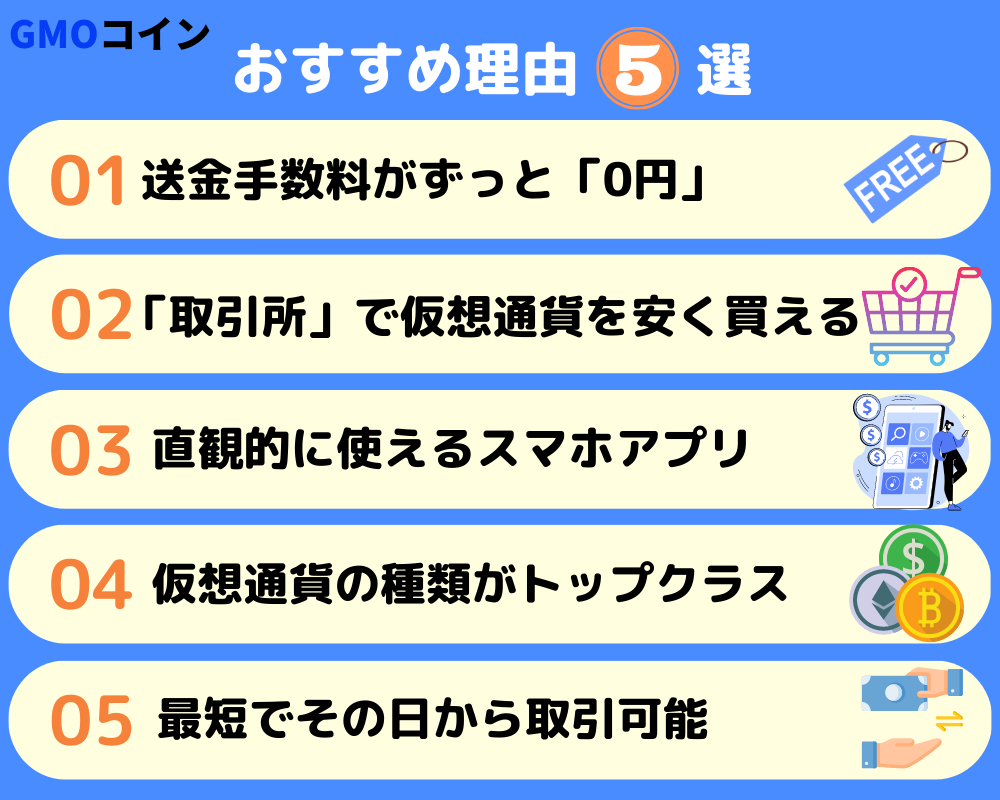MOコインでイーサリアムを買えたんだけど、メタマスクへの送金ってどうやるの?初心者の僕でも失敗しないやり方を教えてほしい!

本記事ではこのようなお悩みを解決します!
この記事でわかること
送金の操作は適当にやってしまうと、ミスして資産を失ってしまう可能性があります。
そこで本記事では過去に何回も送金してきている筆者が、GMOコインからメタマスクへのイーサリアム (ETH) 送金方法を解説します。
画像をたっぷり使っているので、マネするだけで初心者でも失敗せずに送金が完了しますよ!
もしこの段階でGMOコインの口座をまだお持ちでない方は、先に作ってから記事を読み進めましょう~。

>>【最短5分】GMOコインの口座開設方法を解説!【スマホで簡単】
こちらをクリックして、PCでの送金方法にジャンプする!
こちらをクリックして、スマホでの送金方法にジャンプする!
GMOコインからメタマスクにETHを送金する方法【PC】
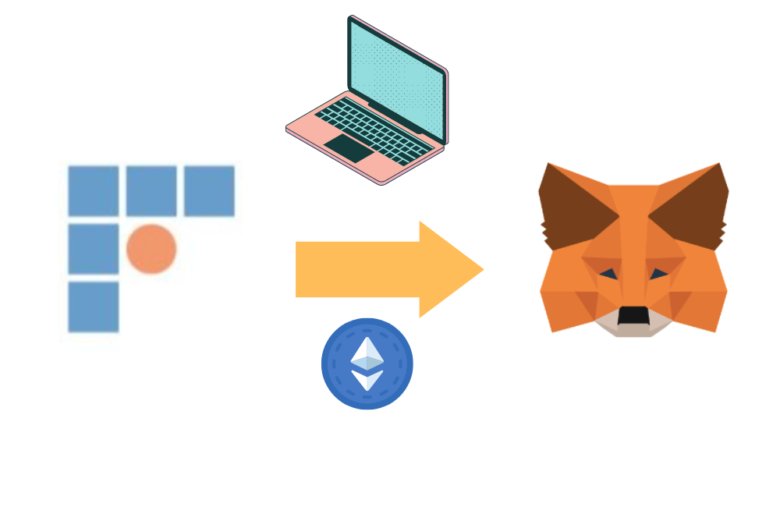
パソコンを使ってGMOコインからメタマスクにイーサリアムを送金する方法は、以下の3ステップです。
- ①:メタマスクのアドレスをコピーする
- ②:GMOコインにアドレスを追加&送金する
- ③:メタマスクで着金を確認する
では、1つずつ見ていきましょう。
①:メタマスクのアドレスをコピーする
まずは、メタマスクのアドレスをコピーしましょう。

仮想通貨を送る際には宛先のウォレットアドレスが必須だよ!
やり方は簡単で、メタマスクにログインしてアドレスの部分をクリックするだけ。
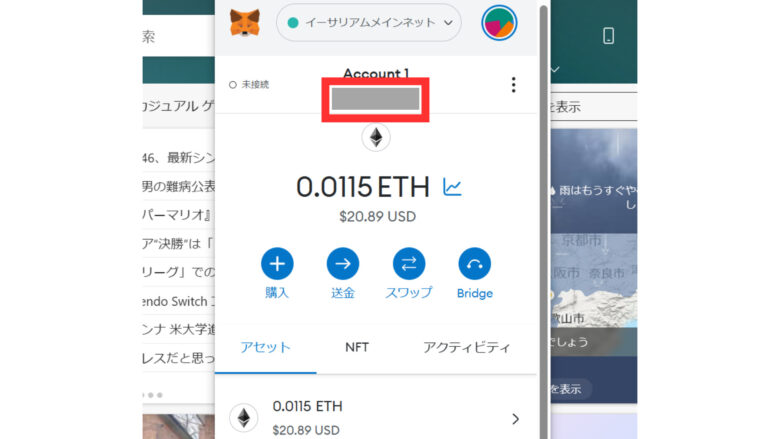
「コピーされました!」と表示されればOKです。
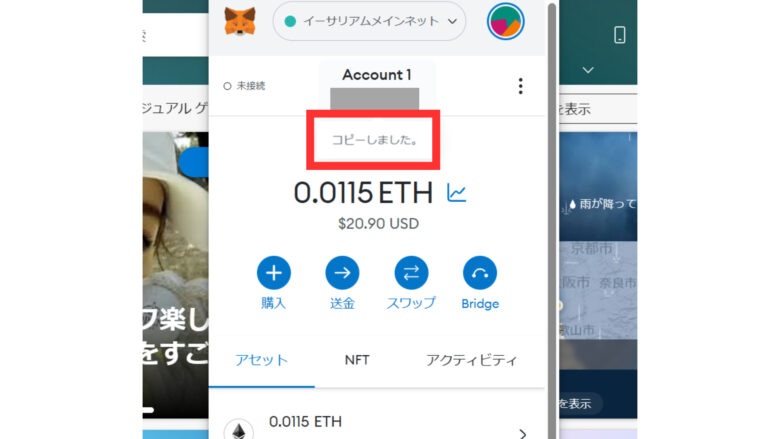
>>メタマスクのウォレットアドレスはどこ?確認方法や教えることの危険性も解説!
②:GMOコインにアドレスを追加&送金する
メタマスクのアドレスをコピーできたら、GMOコインからイーサリアムを送金していきましょう。
GMOコインで送金をするには以下の2ステップが必要です。
- 1. GMOコインにメタマスクのアドレスを追加する
- 2. イーサリアムの送金手続きを行う

ここも画像をたくさん使って説明していくね!
1. GMOコインにメタマスクのアドレスを追加する
まずGMOコインを開き、「入出金」から「暗号資産」をクリックします。
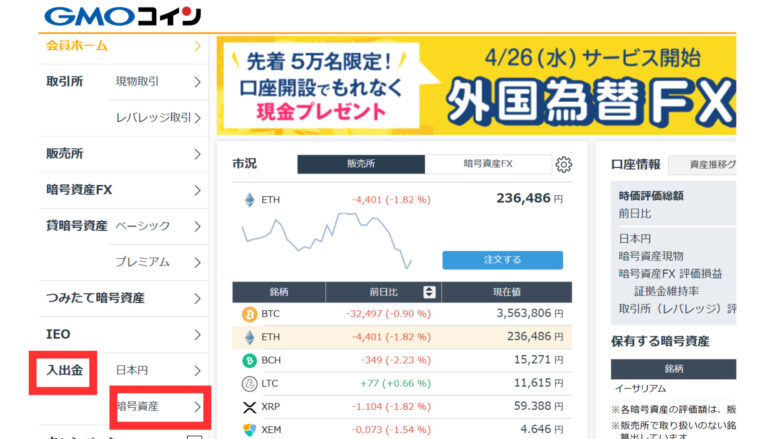
そして今回送金していく「ETH(イーサリアム)」をクリック。
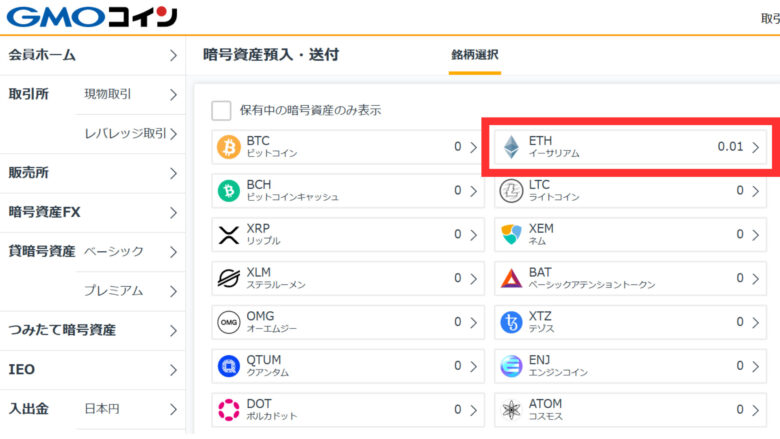
そして「送付」から「新しい宛先を追加する」をクリックします。
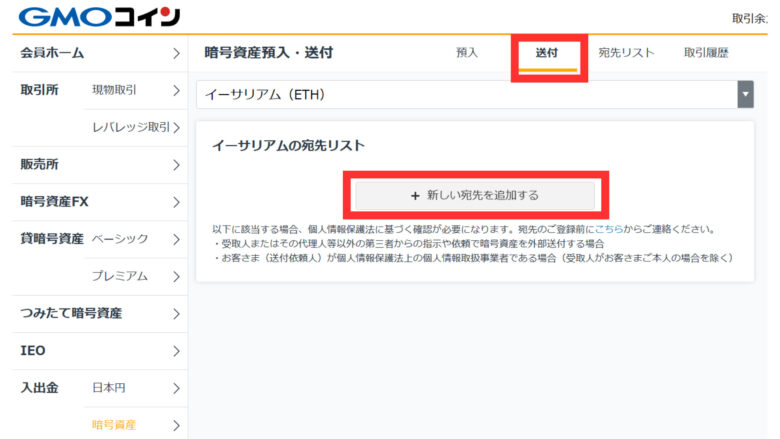
「GMOコイン以外」をクリック。

「プライベートウォレット」をクリックします。
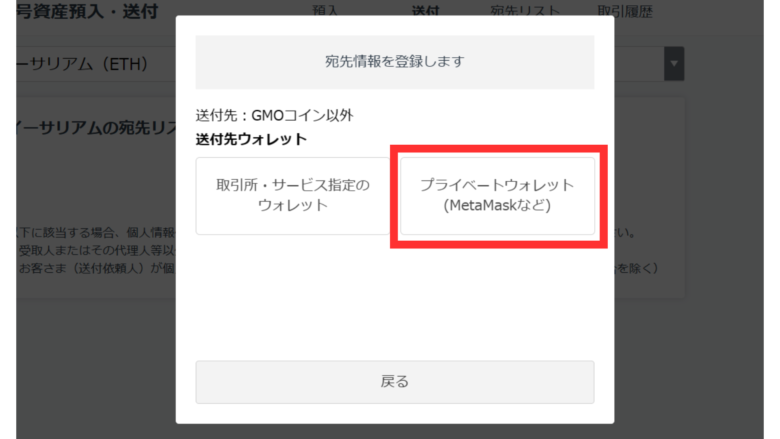
受取人には「ご本人さま」を選びましょう。
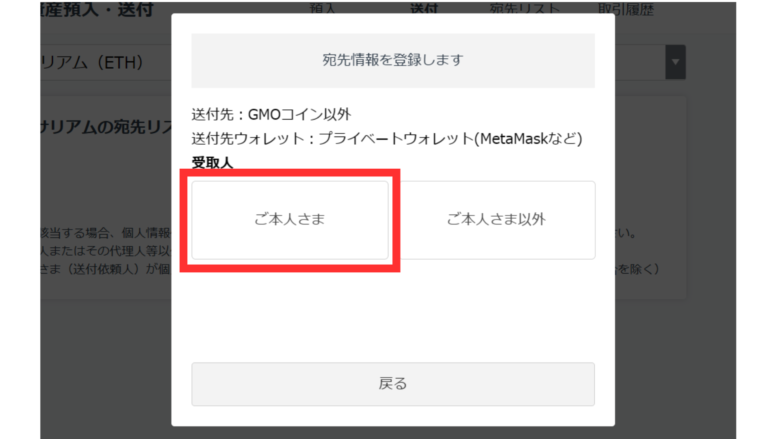
本人情報を確認し、「宛先情報の登録画面へ」をクリック。
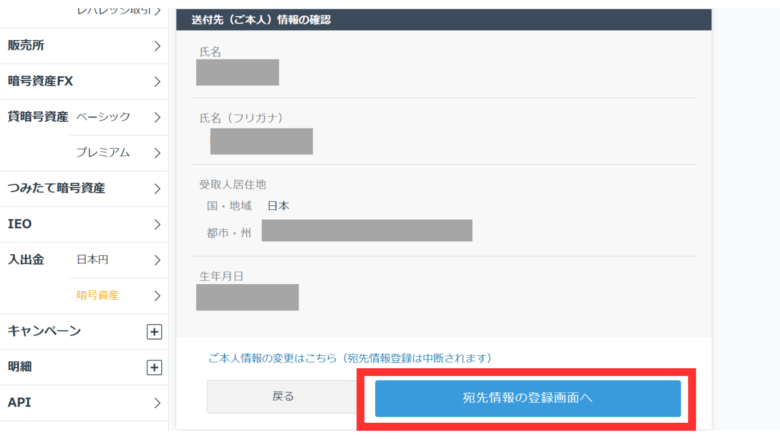
宛先名称に分かりやすく「メタマスク」と入力し、その下に先ほどコピーしたメタマスクのウォレットアドレスを貼り付けてください。
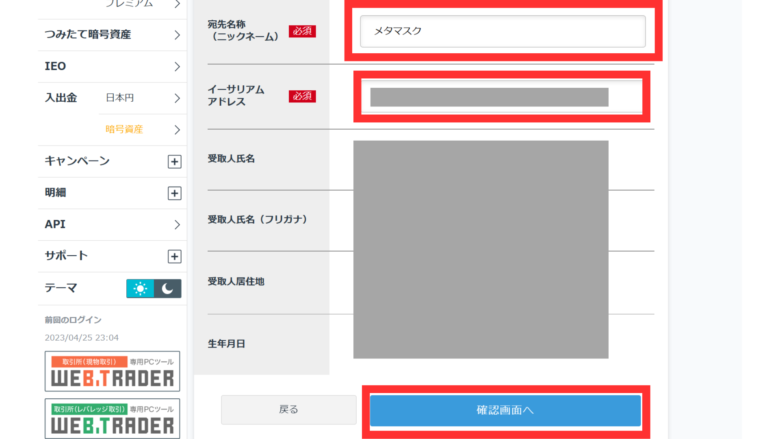
ここでウォレットアドレスを誤って入力してしまうと送金ミスにつながるので注意してください。資産を失う可能性があります。
宛先の情報を確認したら、「チェックマーク」を入れて「登録する」をクリックします。
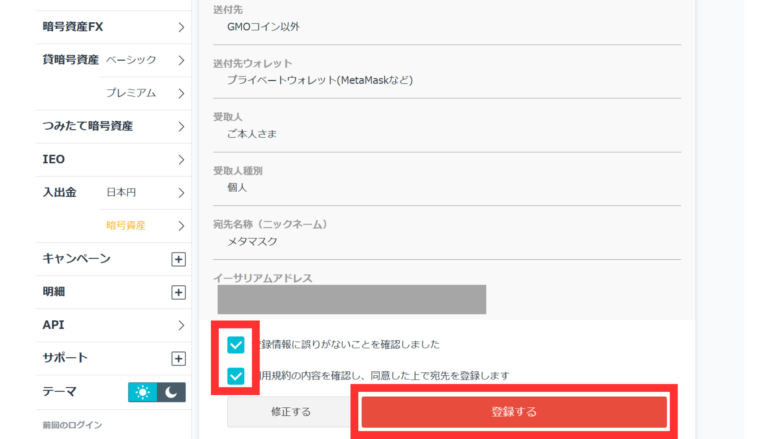
確認メール送信の画面になったら、GMOコインに登録したメールアドレスを確認します。
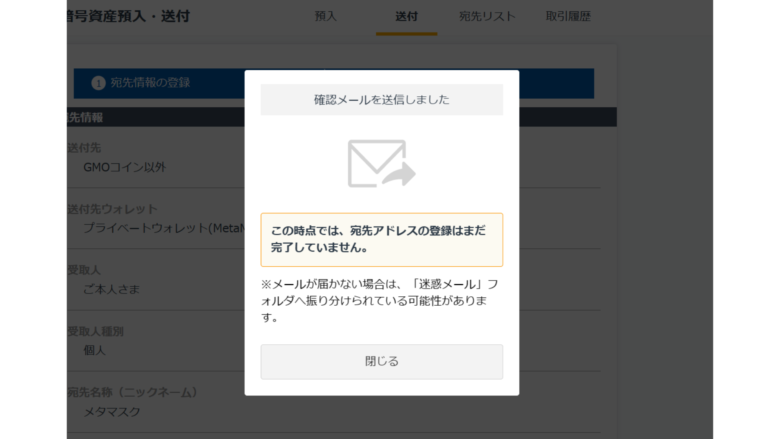
「【GMOコイン】宛先リストのご登録」のメールが届いているので、表記されているURLをクリックしましょう。
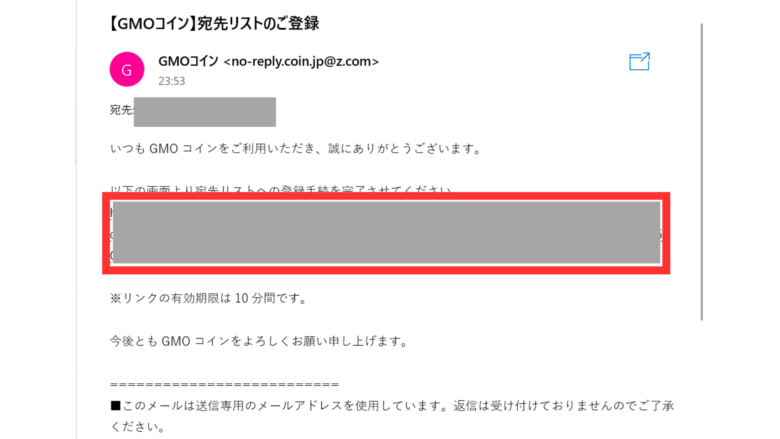
そして宛先を再確認し、「認証を完了する」をクリック。
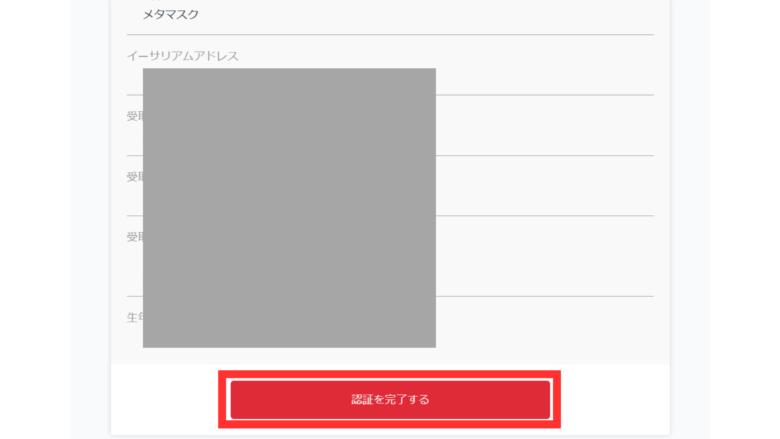
以下の画面になれば、宛先リストへの登録手続きは完了です。
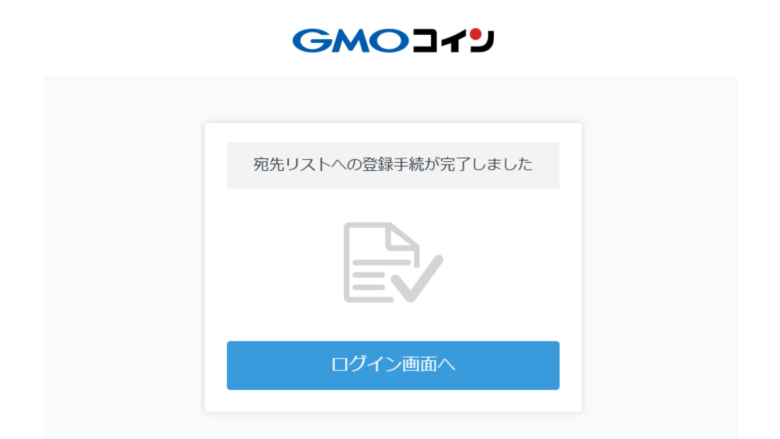
ちなみに審査が完了したら「宛先リスト審査完了のお知らせ」というメールが届きますよ。
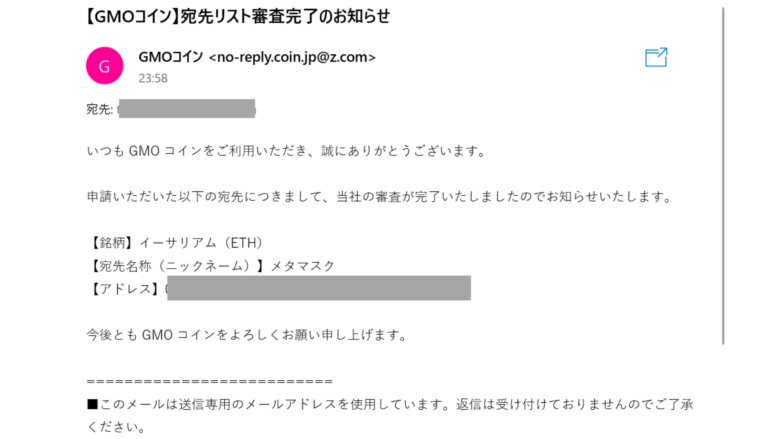


僕がやった時はだいたい20分ほどで審査を通過してくれたよ~。
2. イーサリアムの送金手続きを行う
宛先の登録が完了したら、いよいよイーサリアムをメタマスクに送っていきます。
再びGMOコインを開き、「入出金」から「暗号資産」をクリックします。
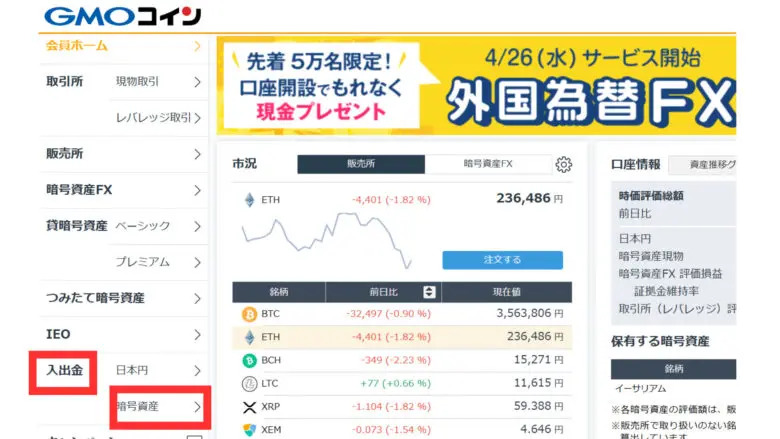
そして今回送金する「ETH(イーサリアム)」をクリック。
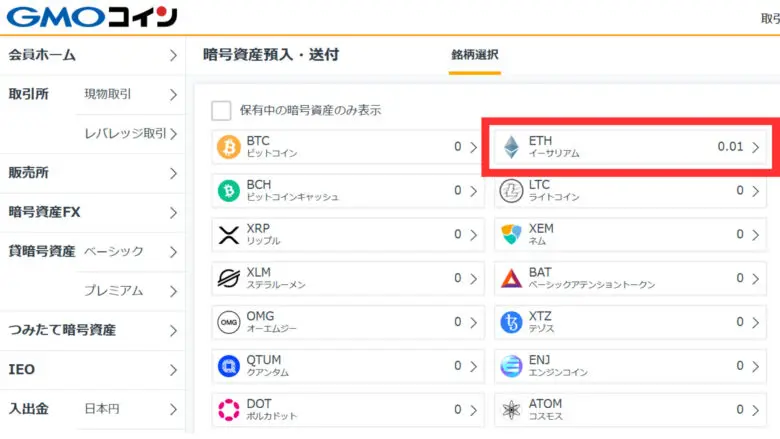
すると先ほど登録した情報が、「送付」の「イーサリアムの宛先リスト」に表示されているはずなのでクリックしてください。
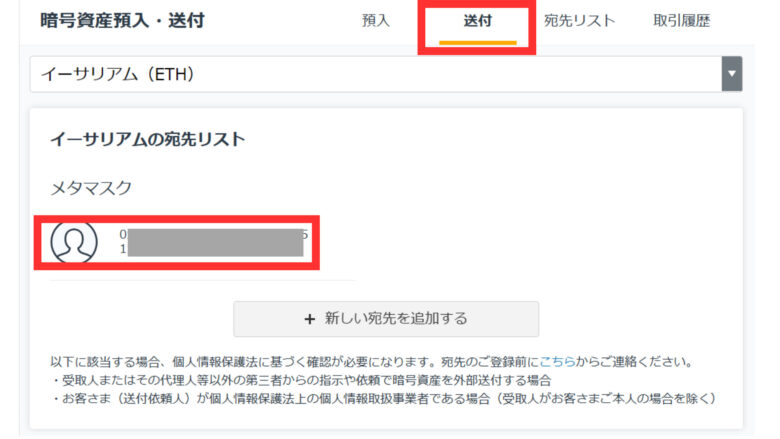
宛先情報をチェックし、ミスが無ければチェックマークを入れ、「次へ」をクリックします。
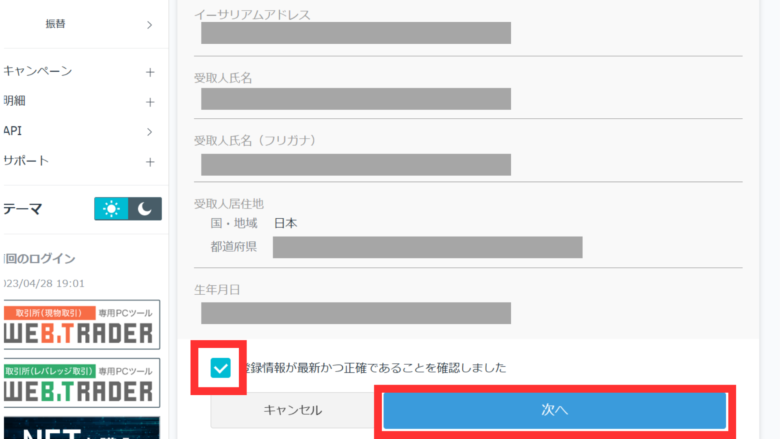
メタマスクに送金するイーサリアムの数量を入力し、「送付目的」を選択。
最小数量は0.1ETHという表記がありますが、GMOコイン内のイーサリアムの全額送金であれば無視でOKです。

送付目的は人それぞれ違うので、ご自身が送金する理由に近いものを選んでね!
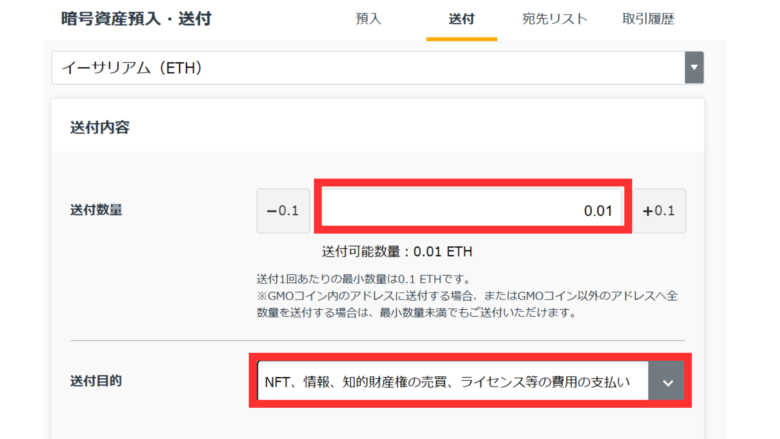
「SMSで2段階認証コードを受け取る」をクリックし、送られてきた6桁のコードを入力。
「チェックマーク」を2つ入れ、「確認画面へ」をクリックします。
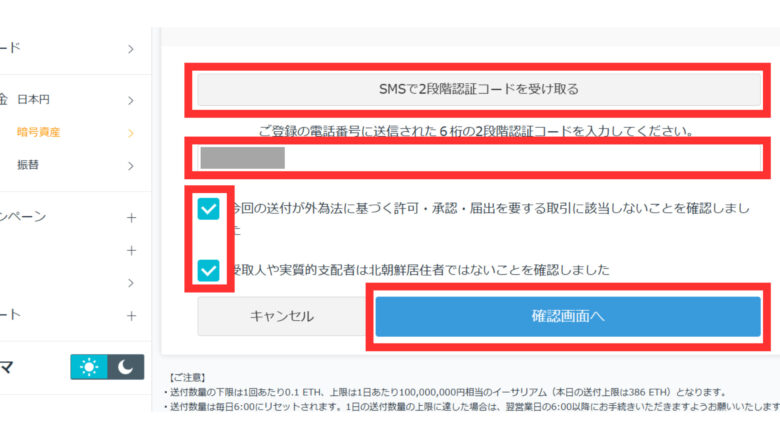
最後に再び「チェックマーク」を2つ入れ、「実行」をクリックすれば送金の操作は完了です。
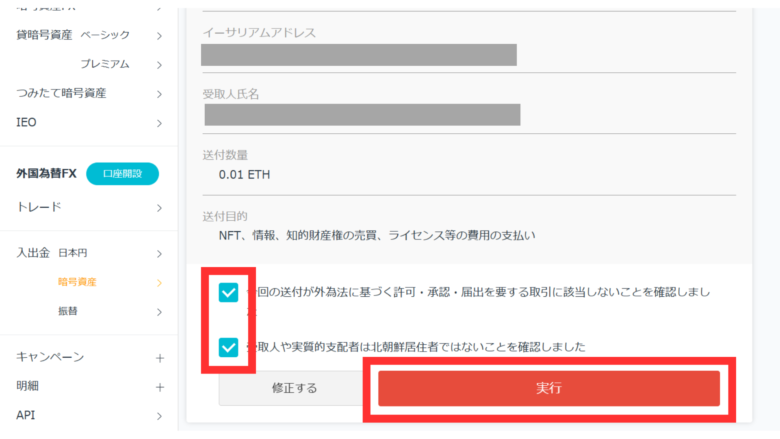
③:メタマスクで着金を確認する
あとはメタマスクにイーサリアムが届いているか確認しましょう。

だいたい5~10分ほどで送金は完了するよっ。
以下のように送金額分が増えていればOKです。
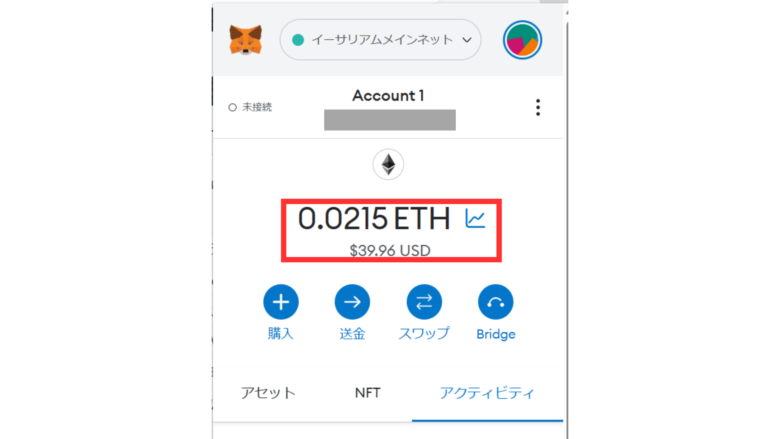
スマホでの送金手順は以上になります、お疲れさまでした。

GMOコインからメタマスクにETHを送金する方法【スマホ】
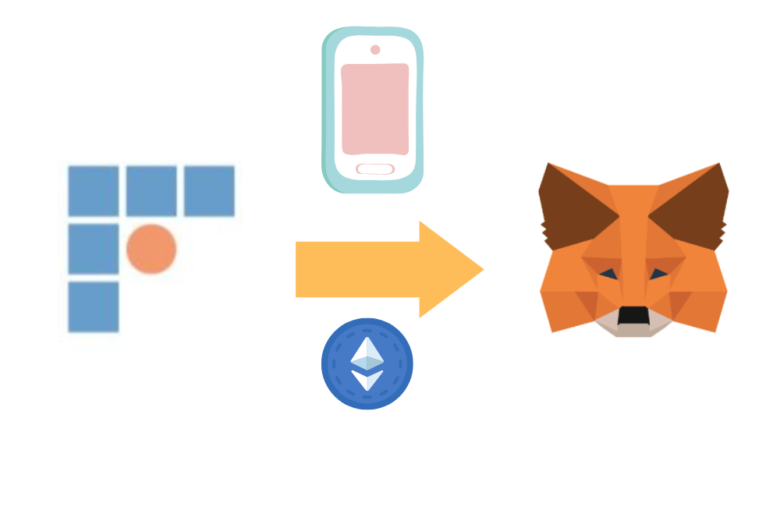
スマホでGMOコインからメタマスクにイーサリアムを送金する方法は、以下の3ステップです。
- ①:メタマスクのアドレスをコピーする
- ②:GMOコインにアドレスを追加&送金する
- ③:メタマスクで着金を確認する
では、1つずつ見ていきましょう。
①:メタマスクのアドレスをコピーする
まずは、メタマスクのアドレスをコピーしましょう。
やり方は簡単で、メタマスクにログインしてアドレスをタップするだけ。
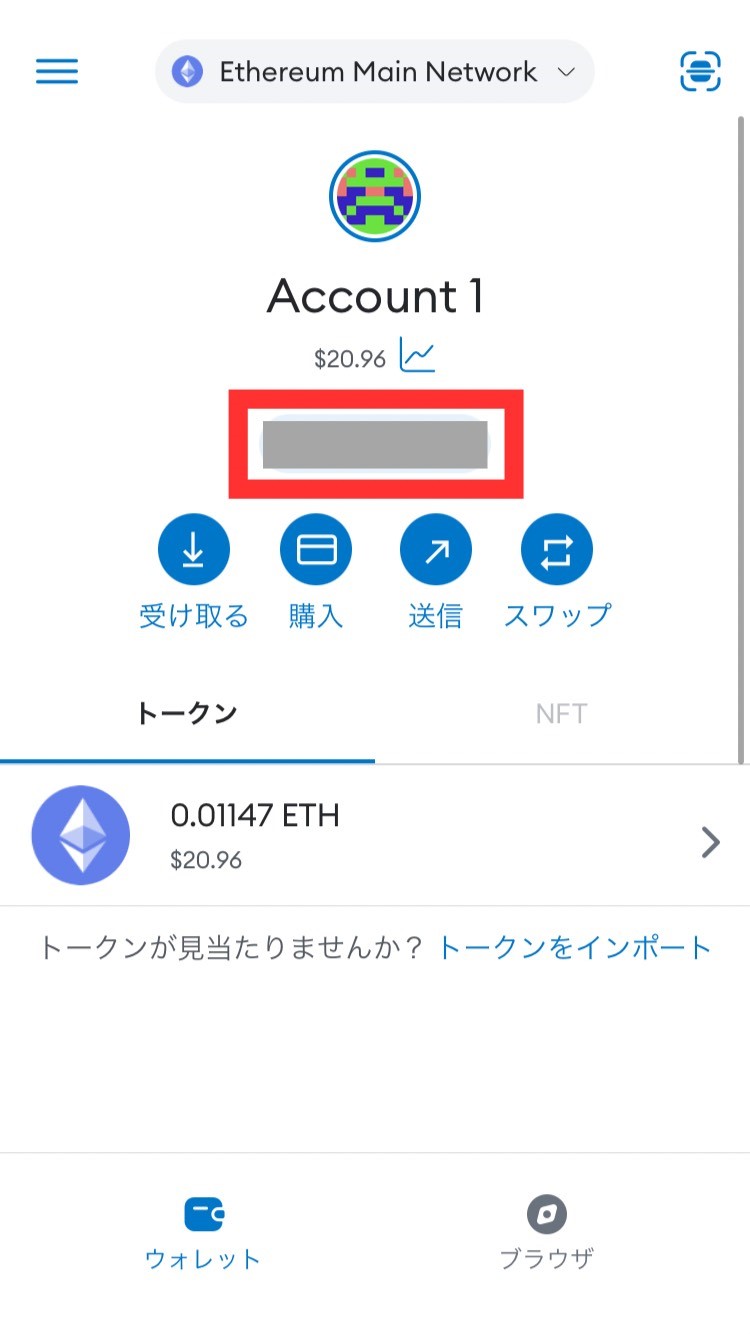
「パブリックアドレスがクリップボードにコピーされました」と表示されればOKです。
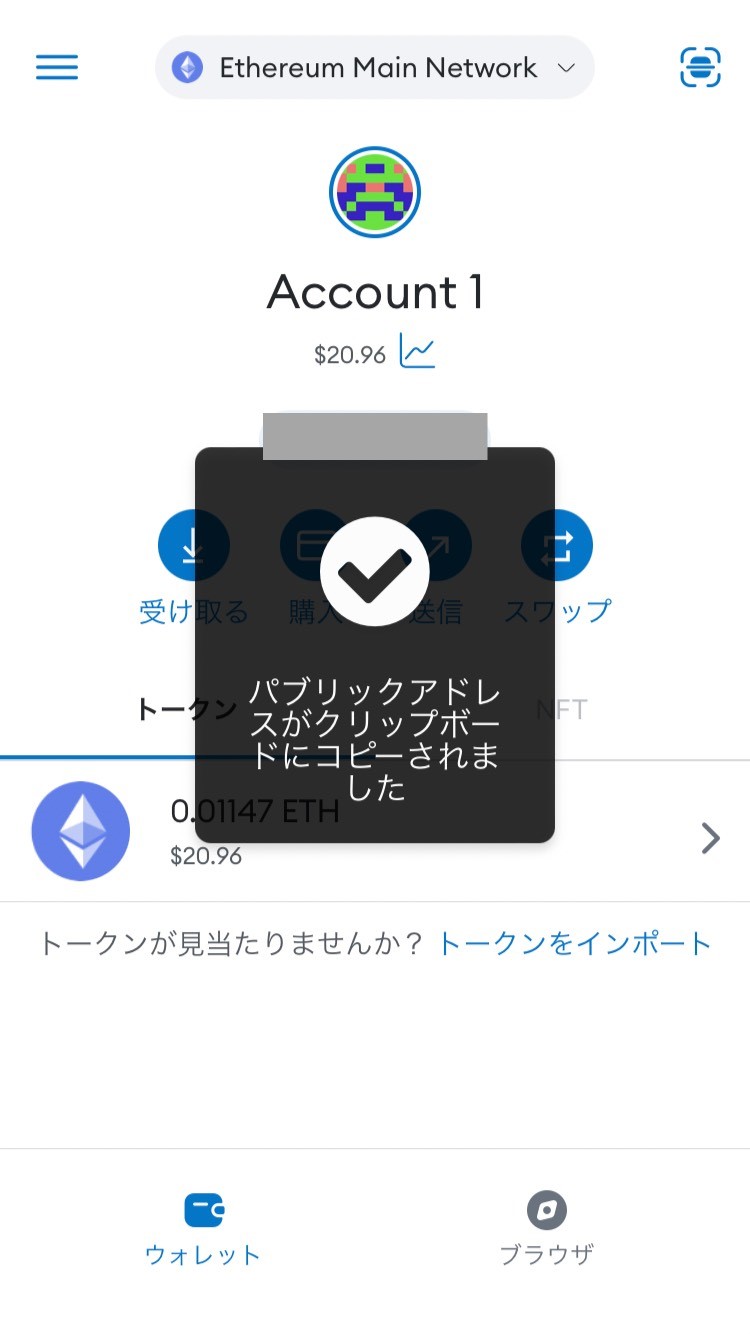
②:GMOコインにアドレスを追加&送金する
メタマスクのアドレスをコピーできたら、GMOコインからイーサリアムを送金していきましょう。
GMOコインで送金をするには以下の2ステップが必要です。
- 1. GMOコインにメタマスクのアドレスを追加する
- 2. イーサリアムの送金手続きを行う
1. GMOコインにメタマスクのアドレスを追加する
まずGMOコインのアプリを開き、「アカウント」から「トレーダーモードに切り替え」をタップします。
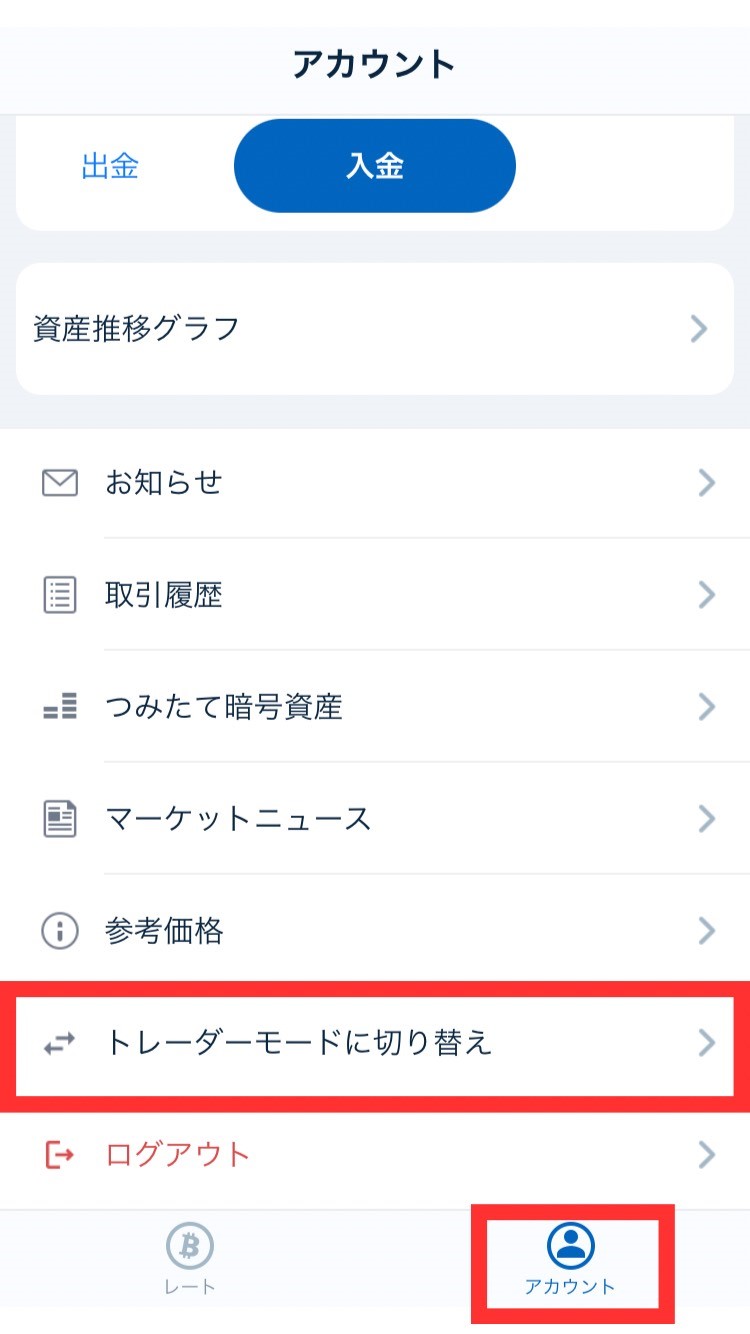
すると設定画面に映るので、「閉じる」をタップ。
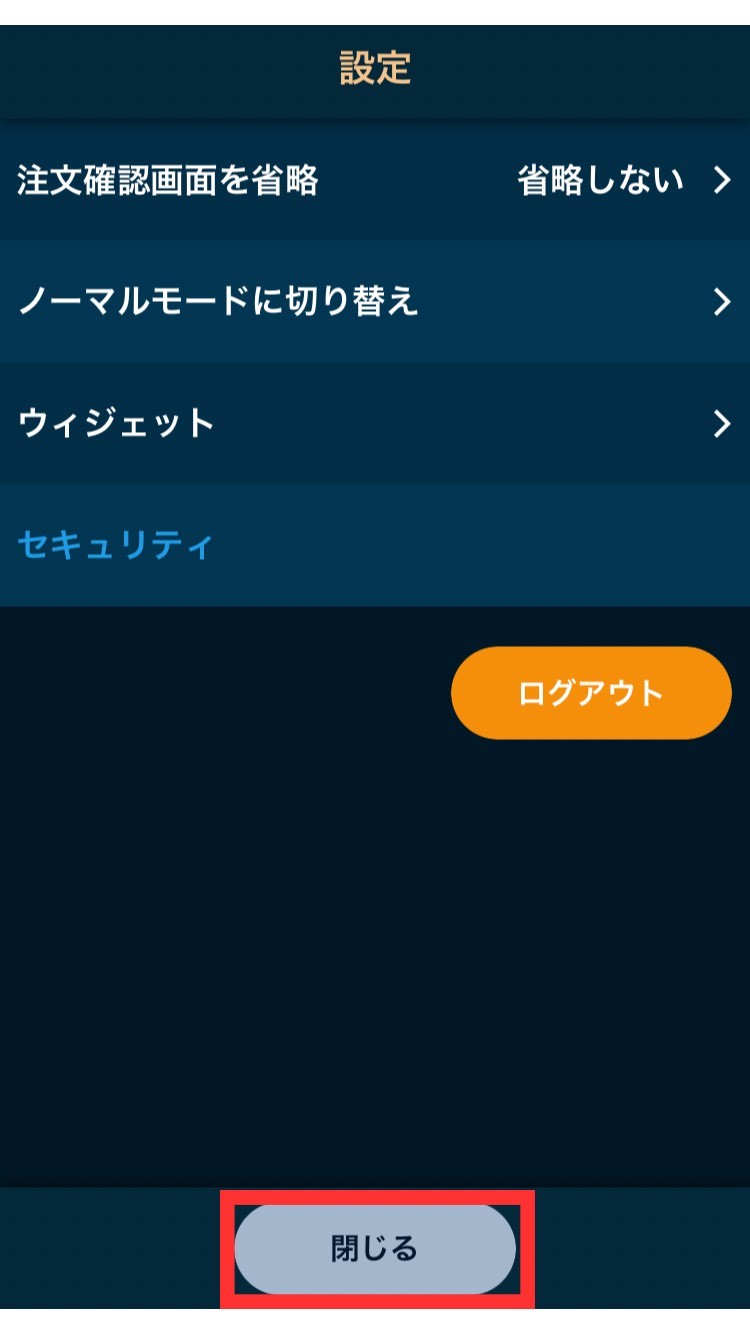
「預入/送付」をタップ。
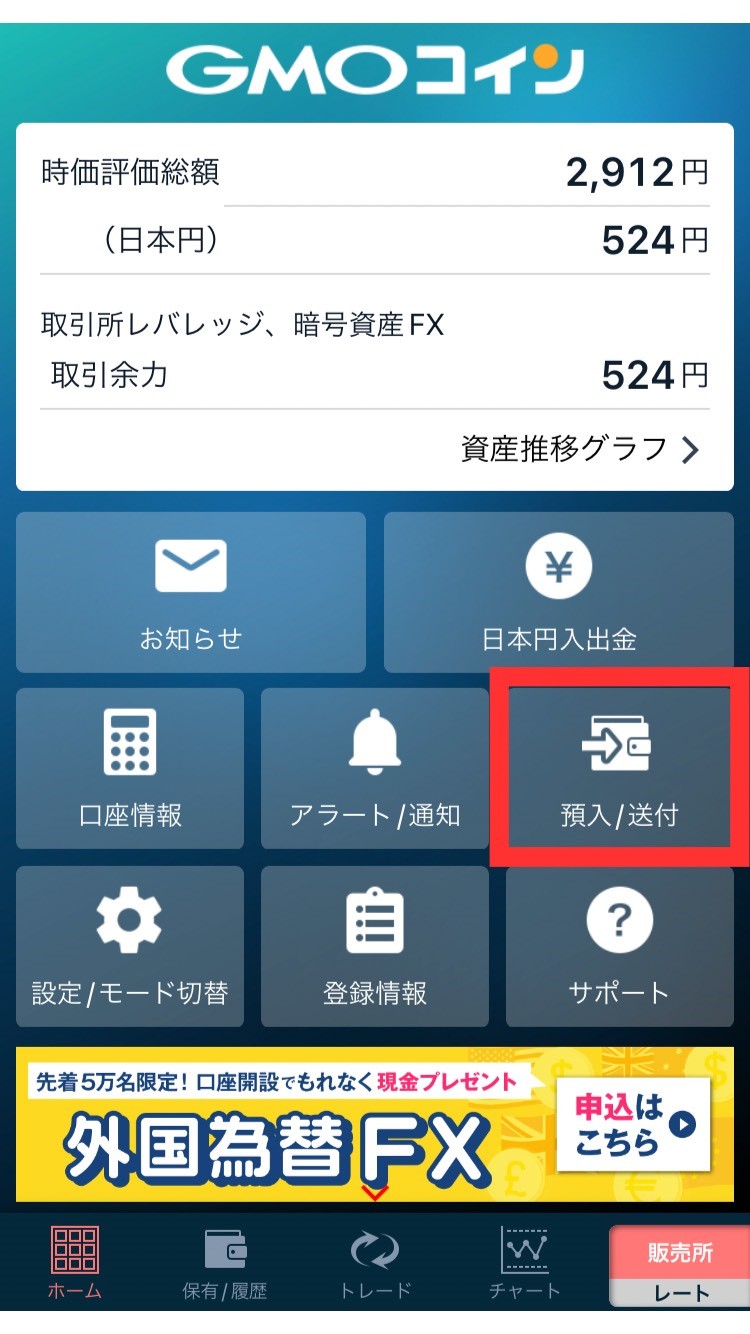
そして今回送金していく「ETH(イーサリアム)」をタップします。
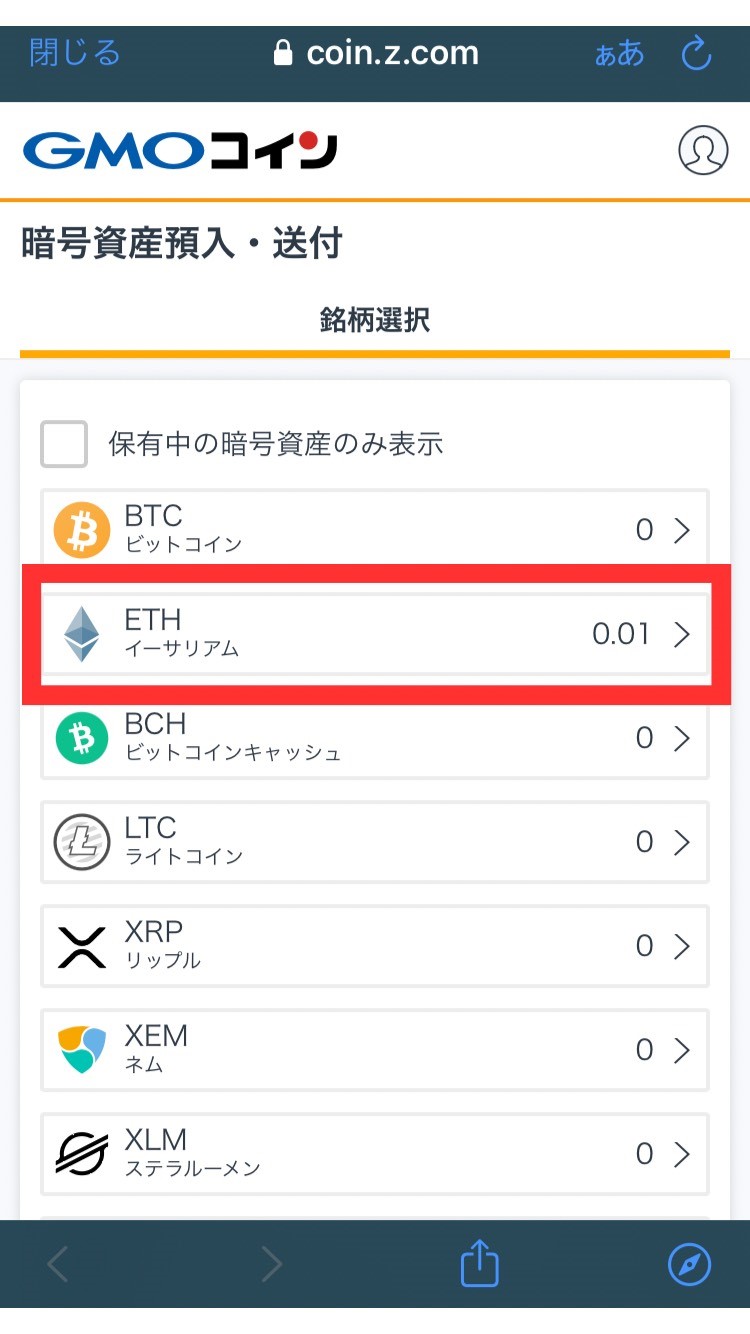
「送付」から「新しい宛先を追加する」をタップ。
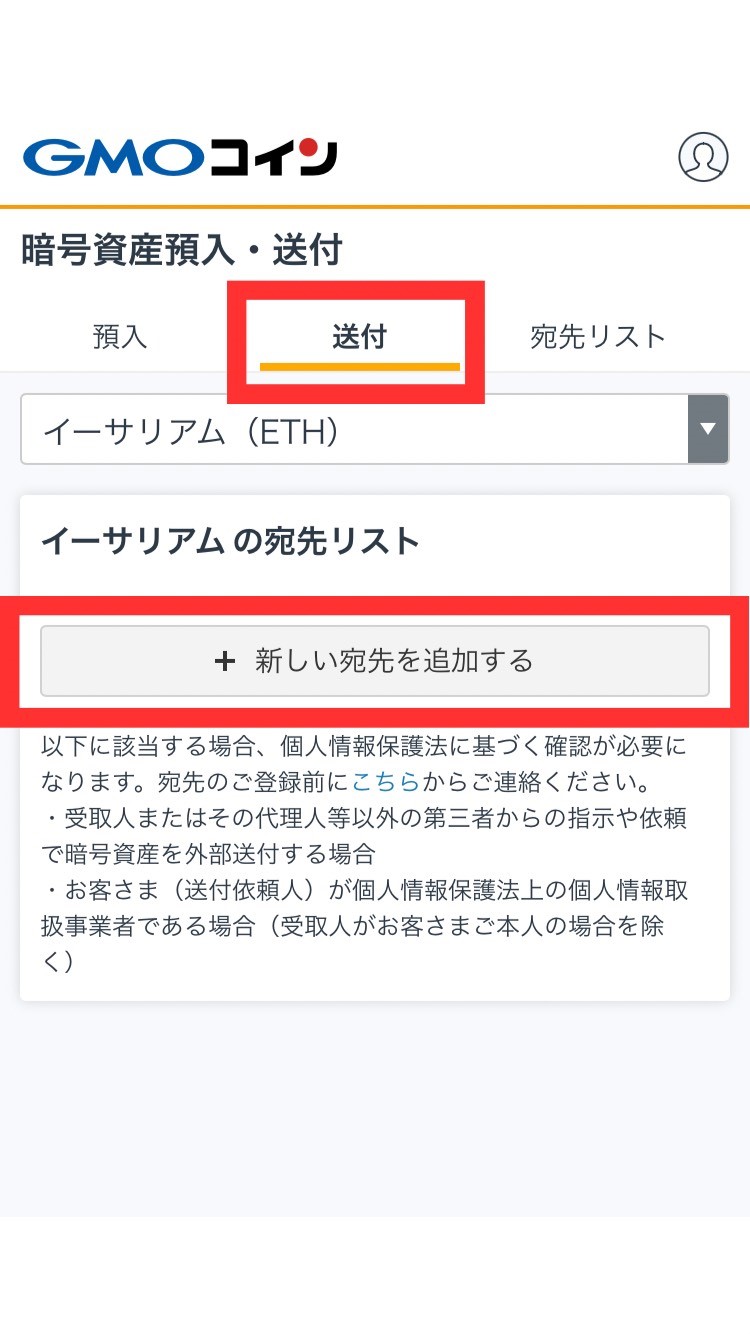
「GMOコイン以外」→「プライベートウォレット」の順にタップしてください。
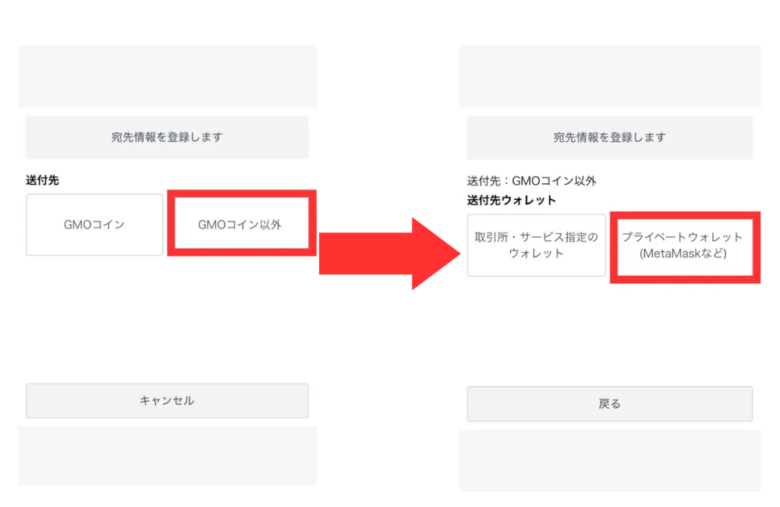
受取人には「ご本人さま」をタップします。
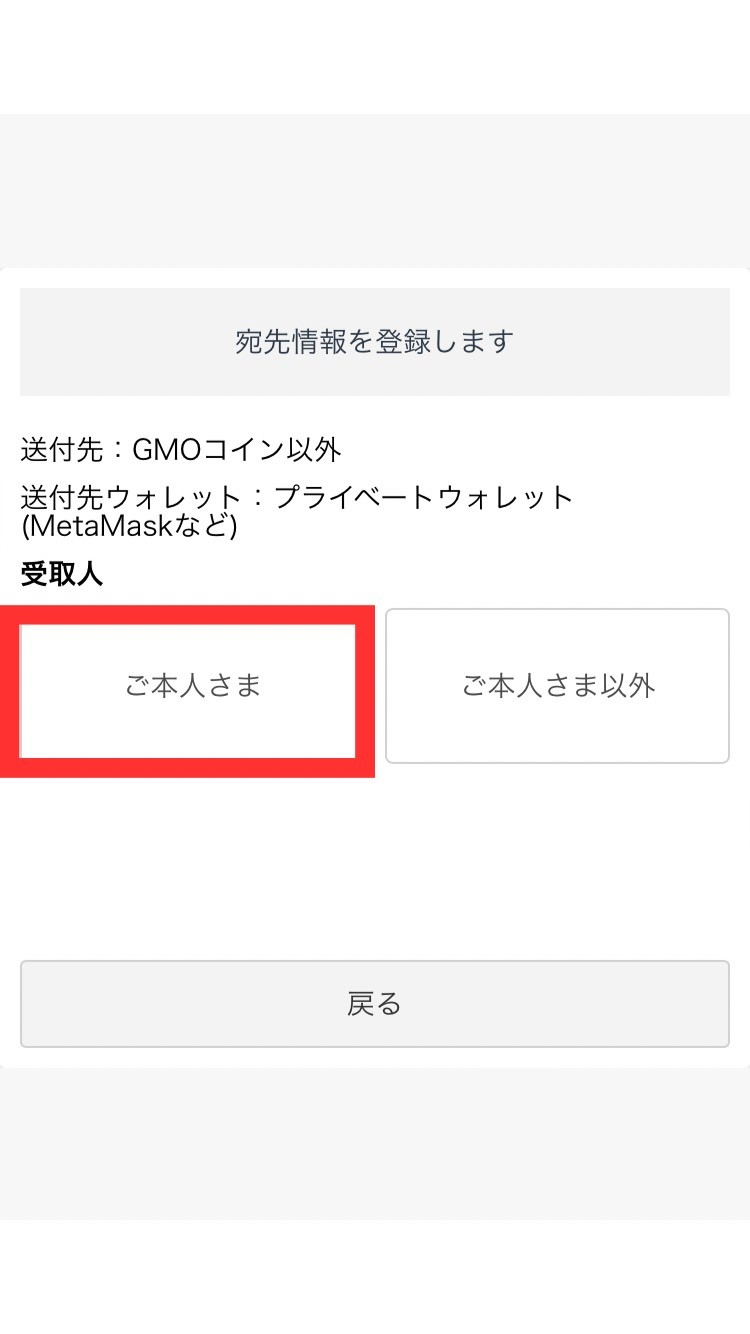
本人情報を確認し、「宛先情報の登録画面へ」をタップ。
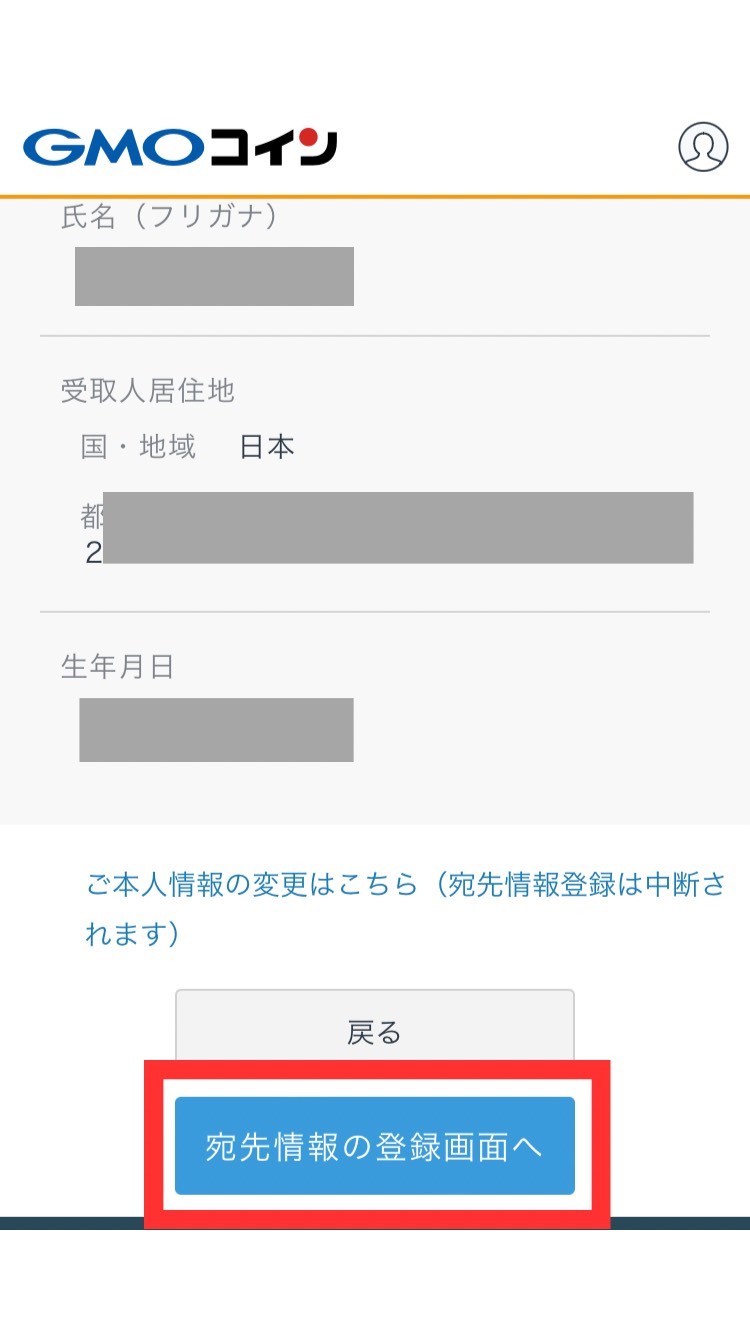
宛先名称に分かりやすく「メタマスク」と入力し、その下に先ほどコピーしたメタマスクのウォレットアドレスを貼り付けてください。
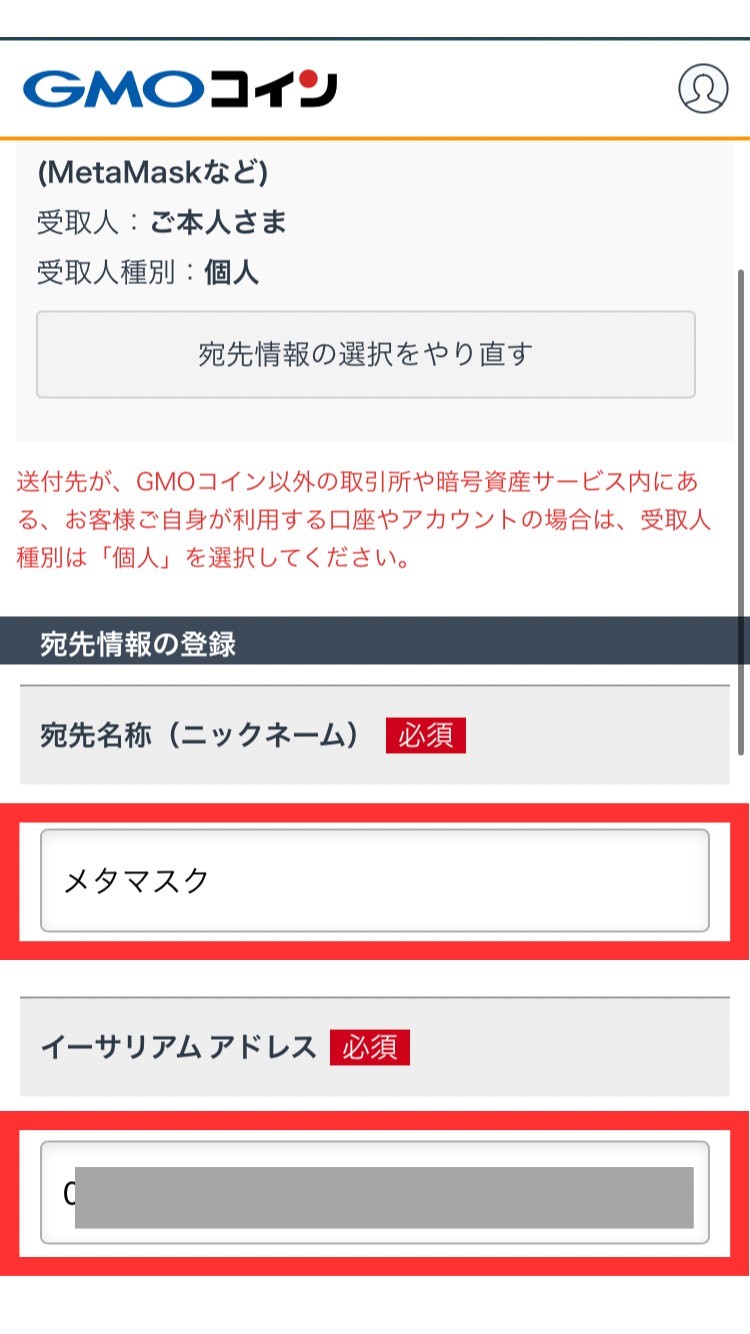
ここでウォレットアドレスを誤って入力してしまうと送金ミスにつながるので注意してください。資産を失う可能性があります。
宛先の情報を確認したら、「チェックマーク」を入れて「登録する」をタップします。
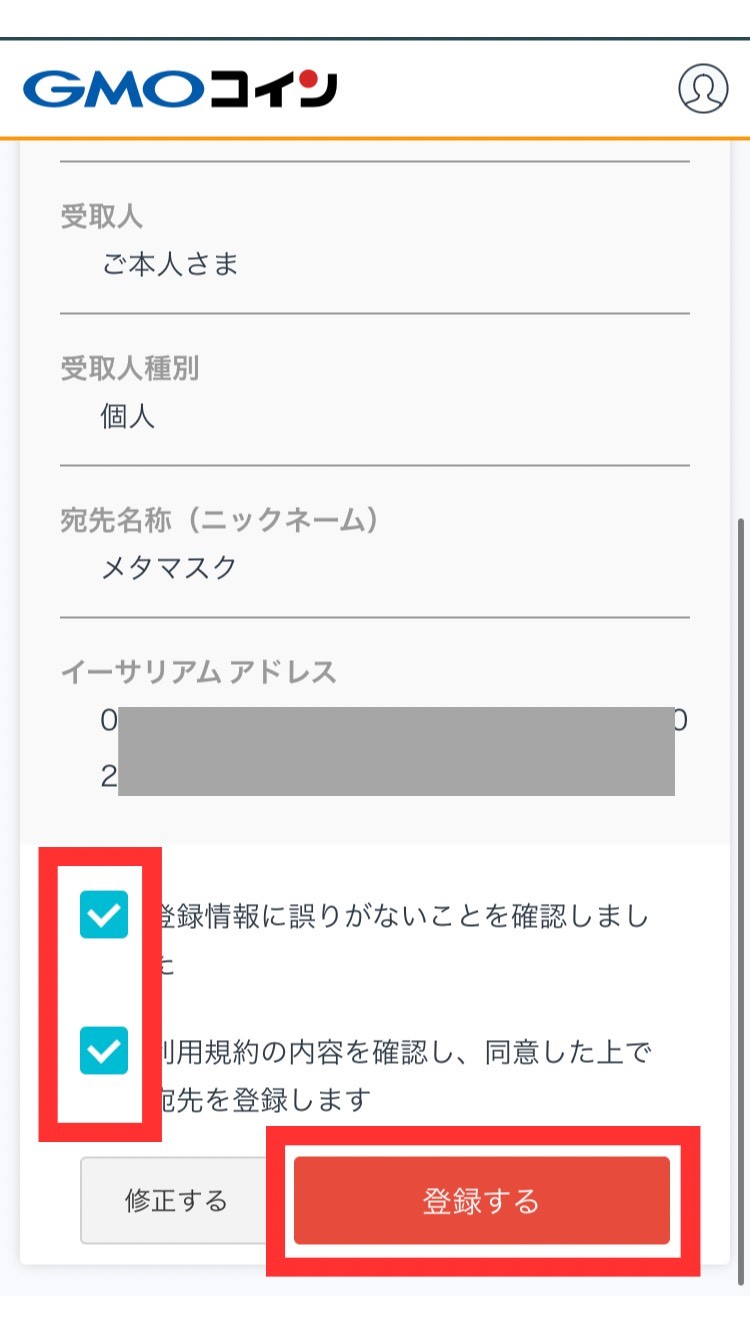
確認メール送信の画面になったら、GMOコインに登録したメールアドレスを確認します。
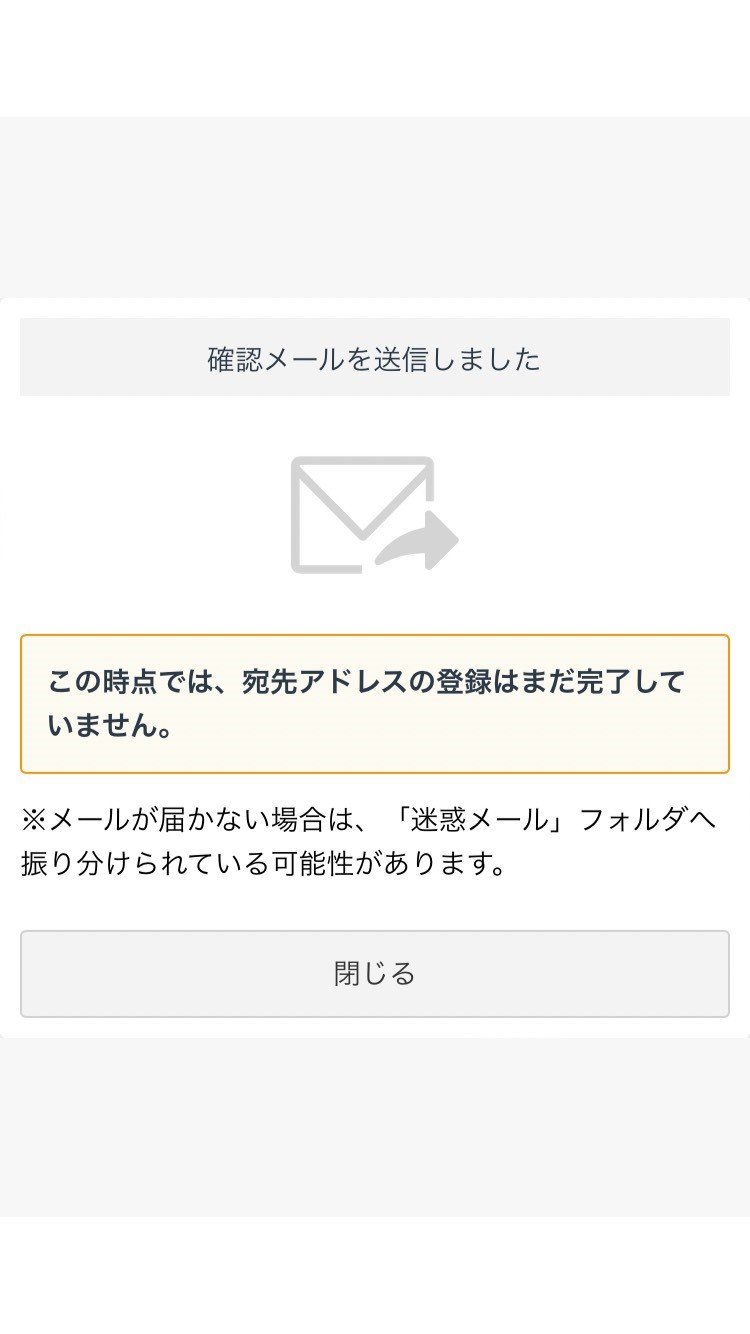
「【GMOコイン】宛先リストのご登録」のメールが届いているので、表記されているURLをタップしましょう。
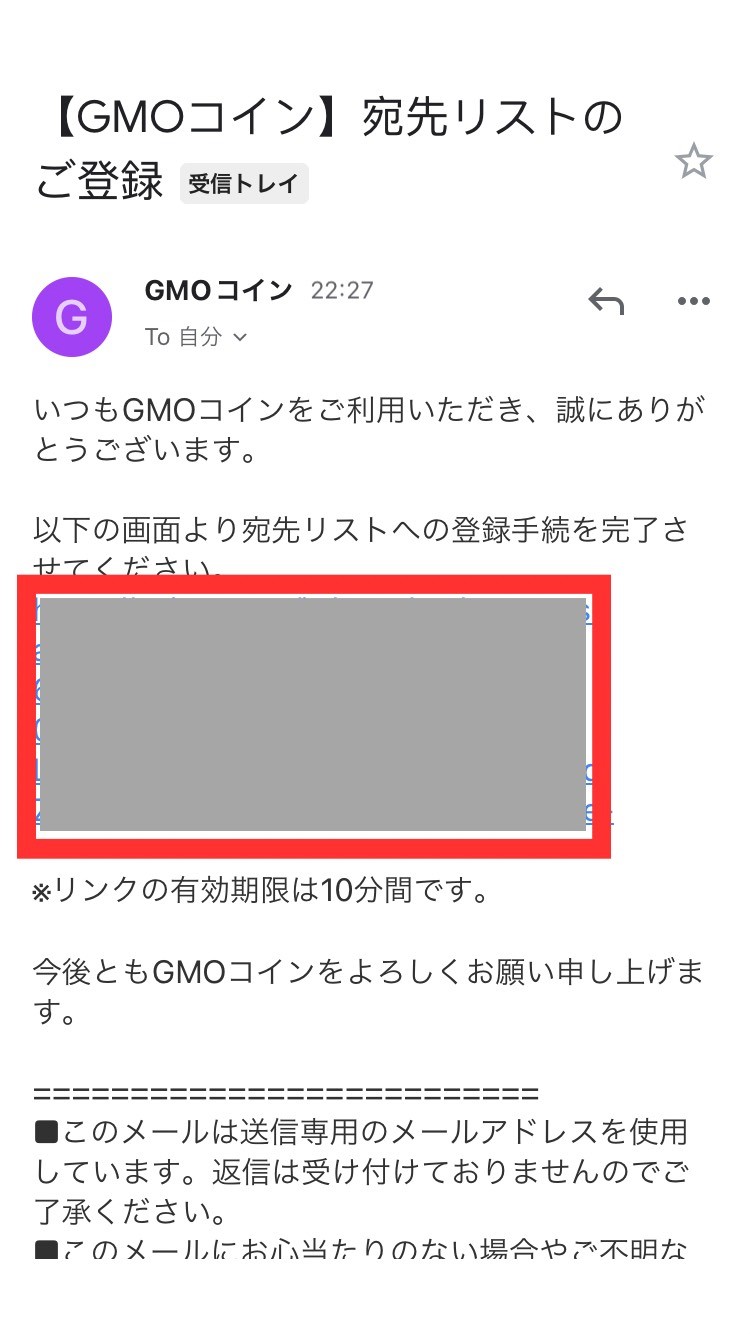
そして宛先を再確認し、「認証を完了する」をタップ。
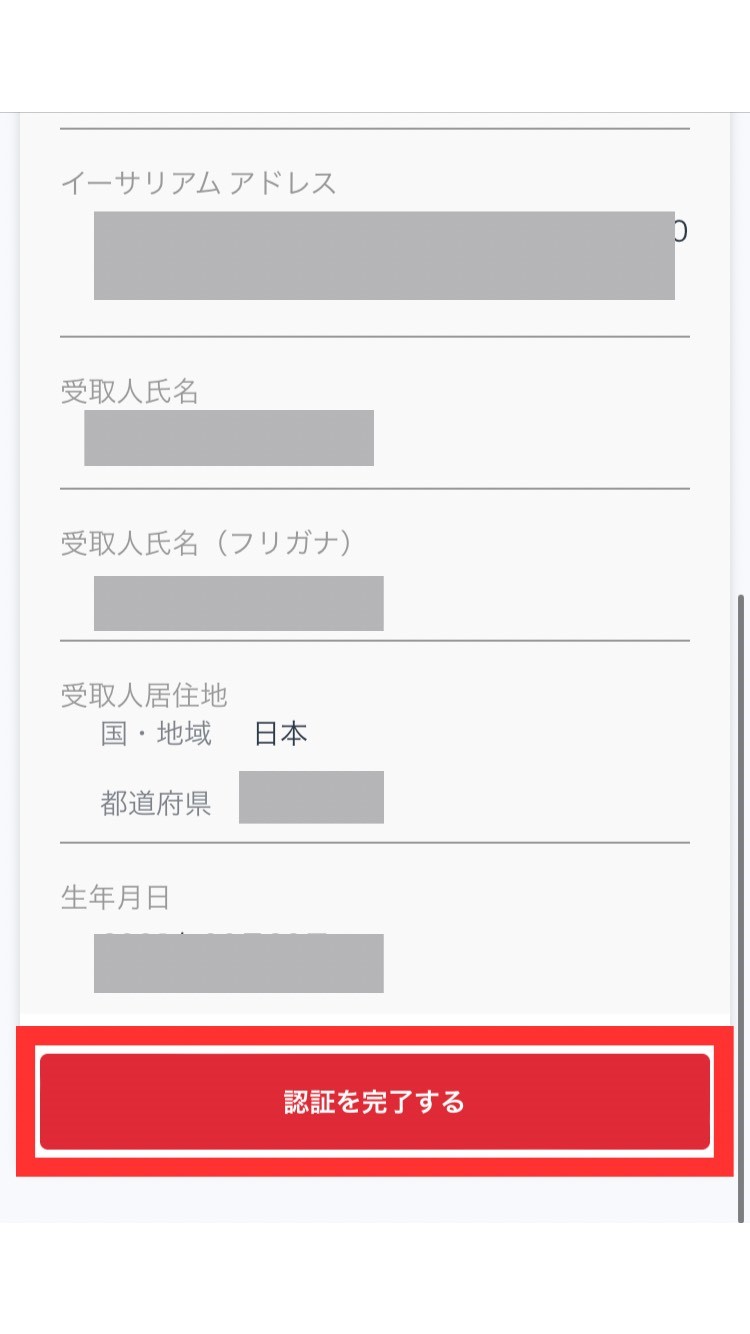
以下の画面になれば、宛先リストへの登録手続きは完了です。
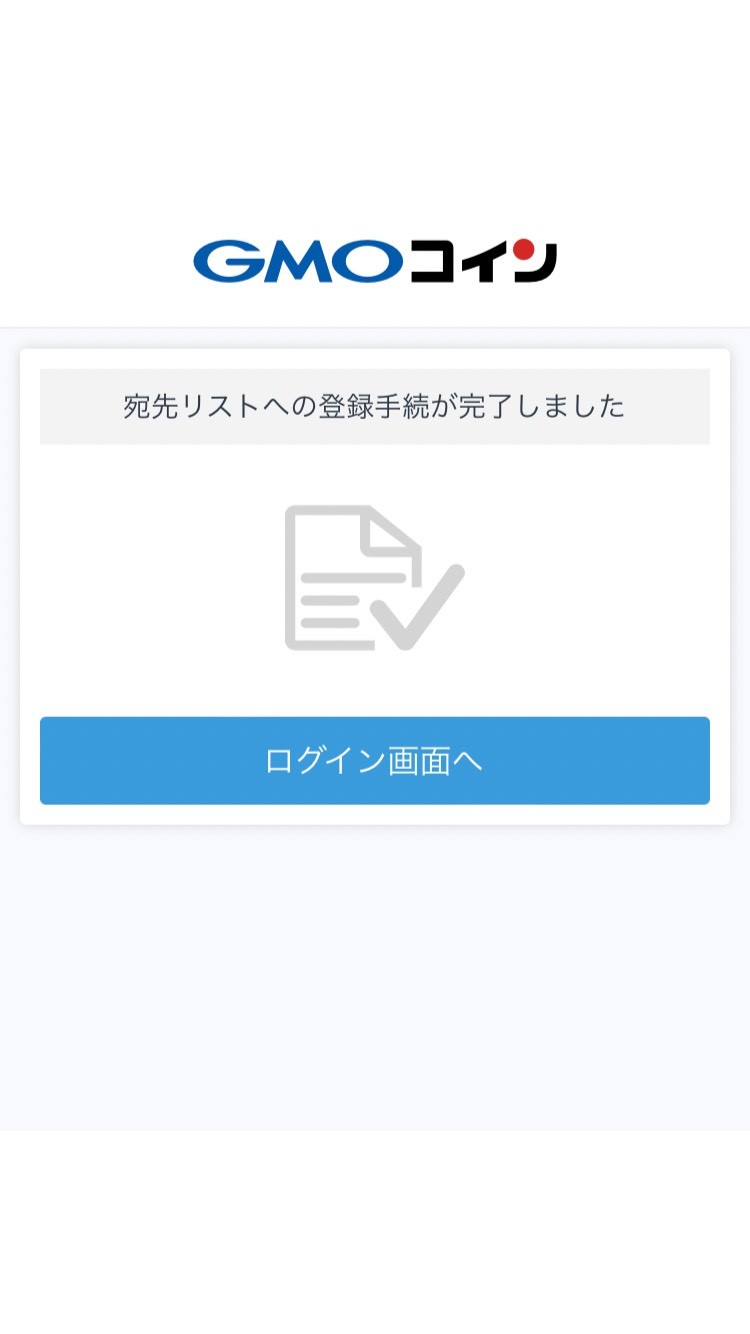
ちなみに審査が完了したら「宛先リスト審査完了のお知らせ」というメールが届きますよ。
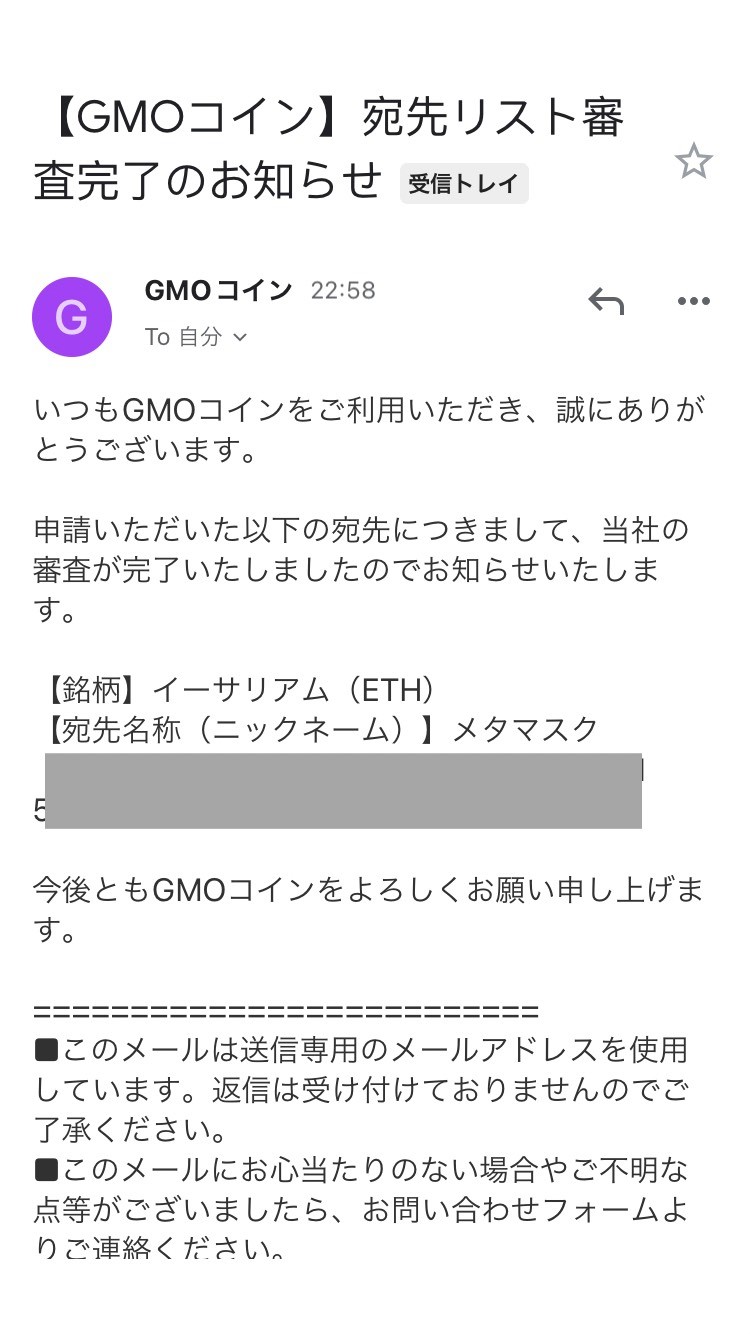

僕がやったときはだいたい20分ほどで審査を通過できたよ~。
2. イーサリアムの送金手続きを行う
宛先の登録が完了したら、いよいよイーサリアムをメタマスクに送っていきます。
再びGMOコインのホームに戻り、「預入/送付」をタップします。
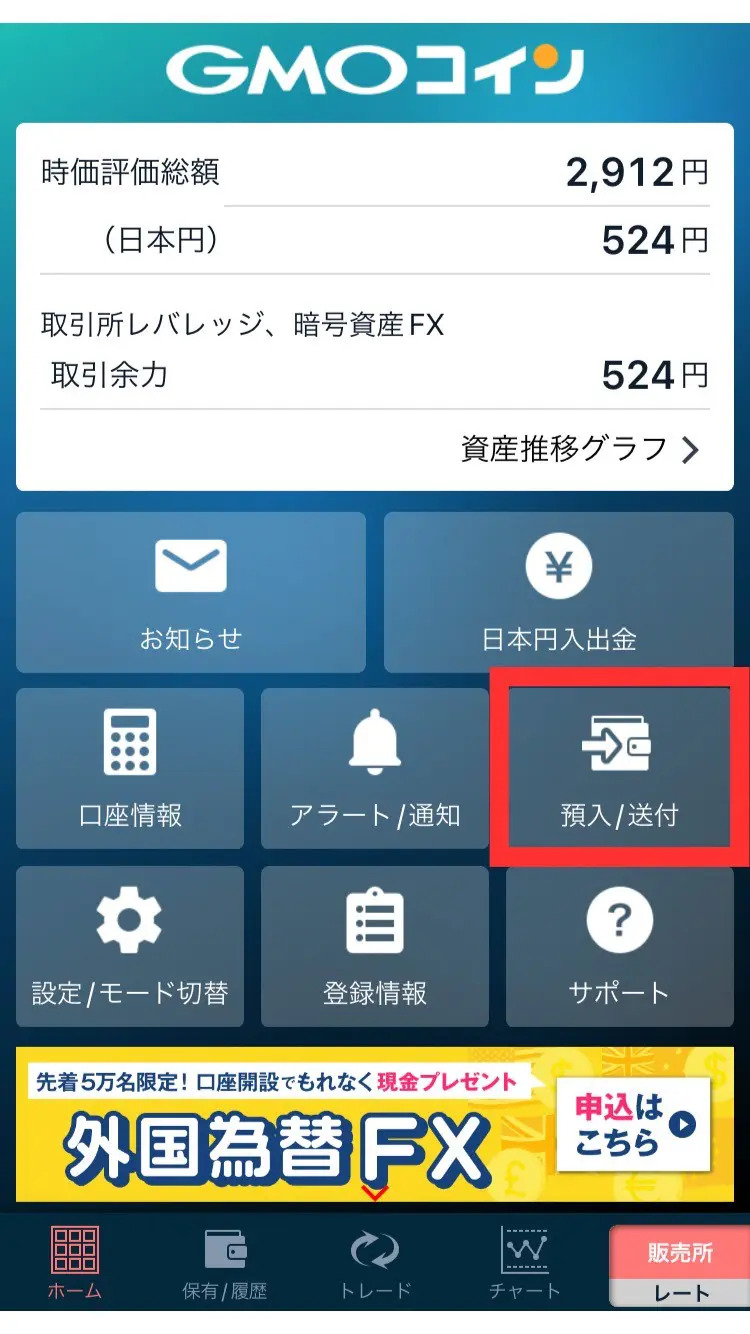
すると先ほど登録した情報が、「送付」の「イーサリアムの宛先リスト」に表示されているはずなのでタップしてください。
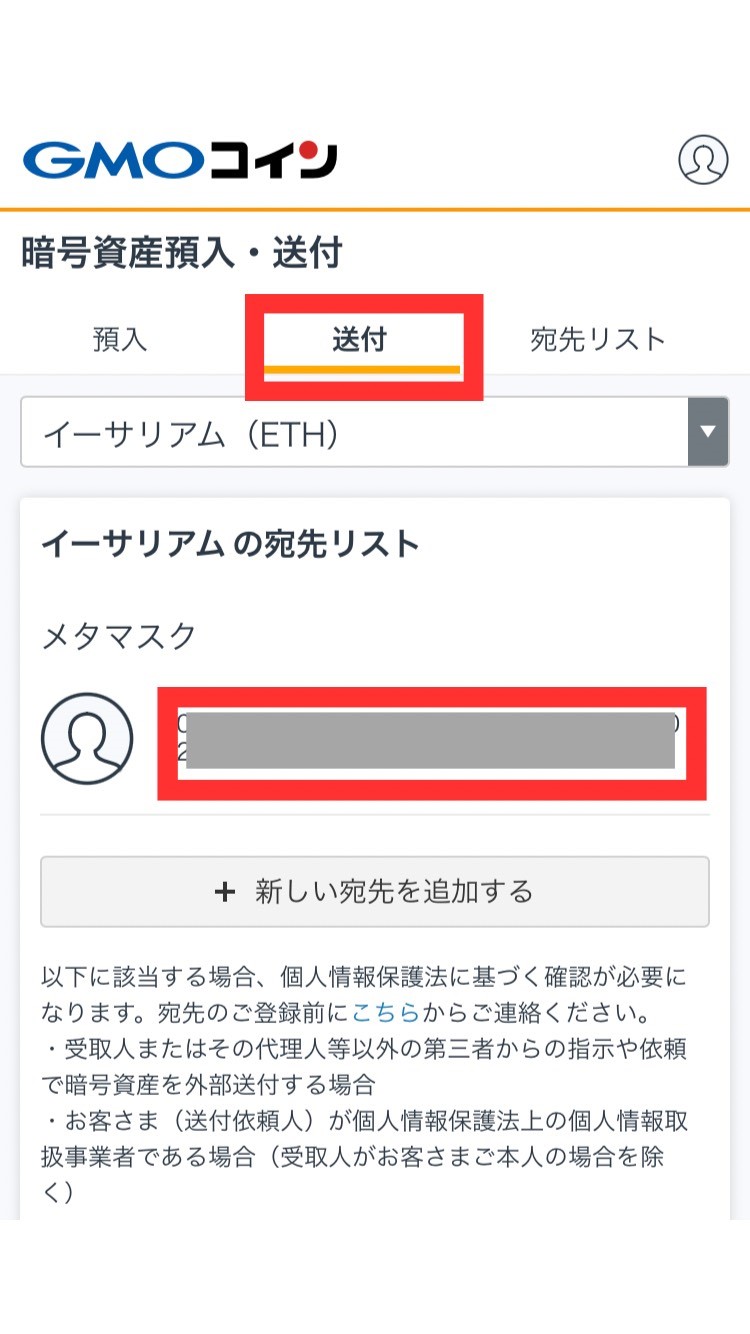
宛先情報をチェックし、ミスが無ければチェックマークを入れ、「次へ」をタップします。
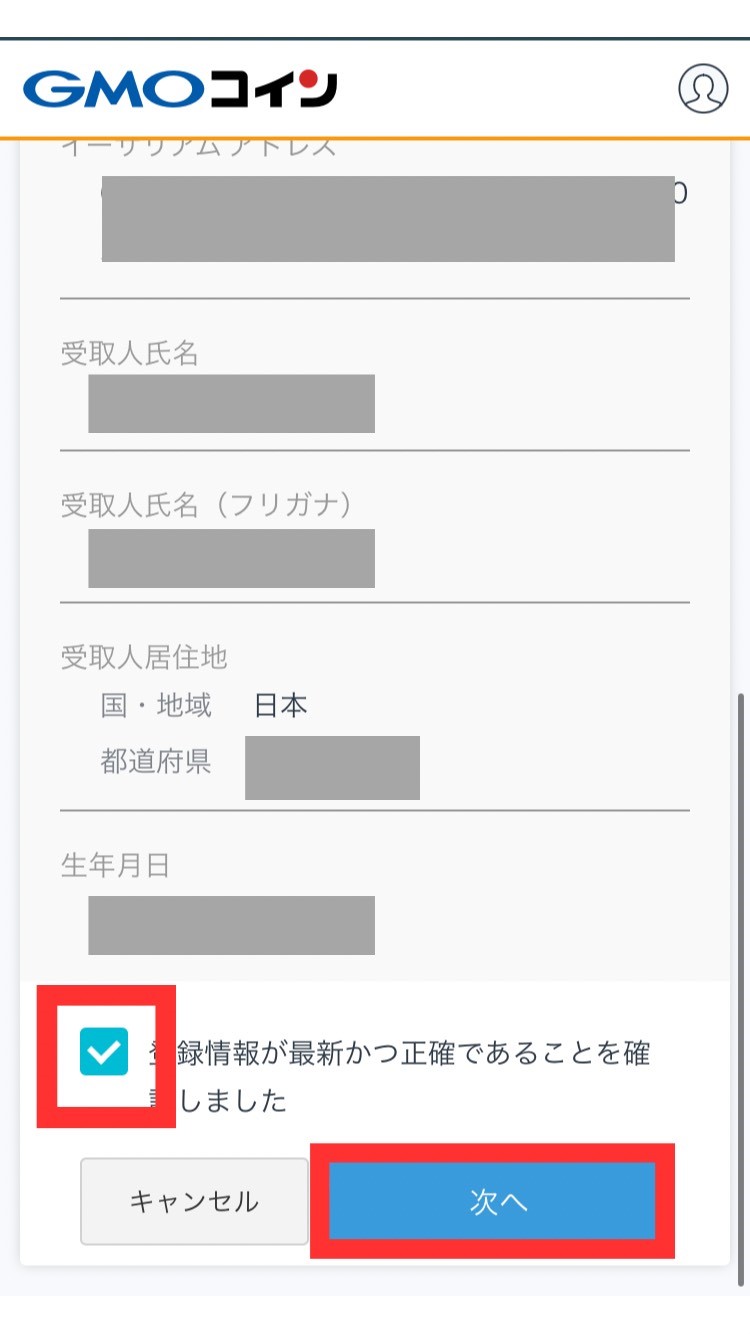
メタマスクに送金するイーサリアムの数量を入力し、「送付目的」を選択。
最小数量は0.1ETHという表記がありますが、GMOコイン内のイーサリアムの全額送金であれば無視でOKです。

送付目的に関しては人それぞれ違うので、ご自身が送金する理由に近いものを選んでね。
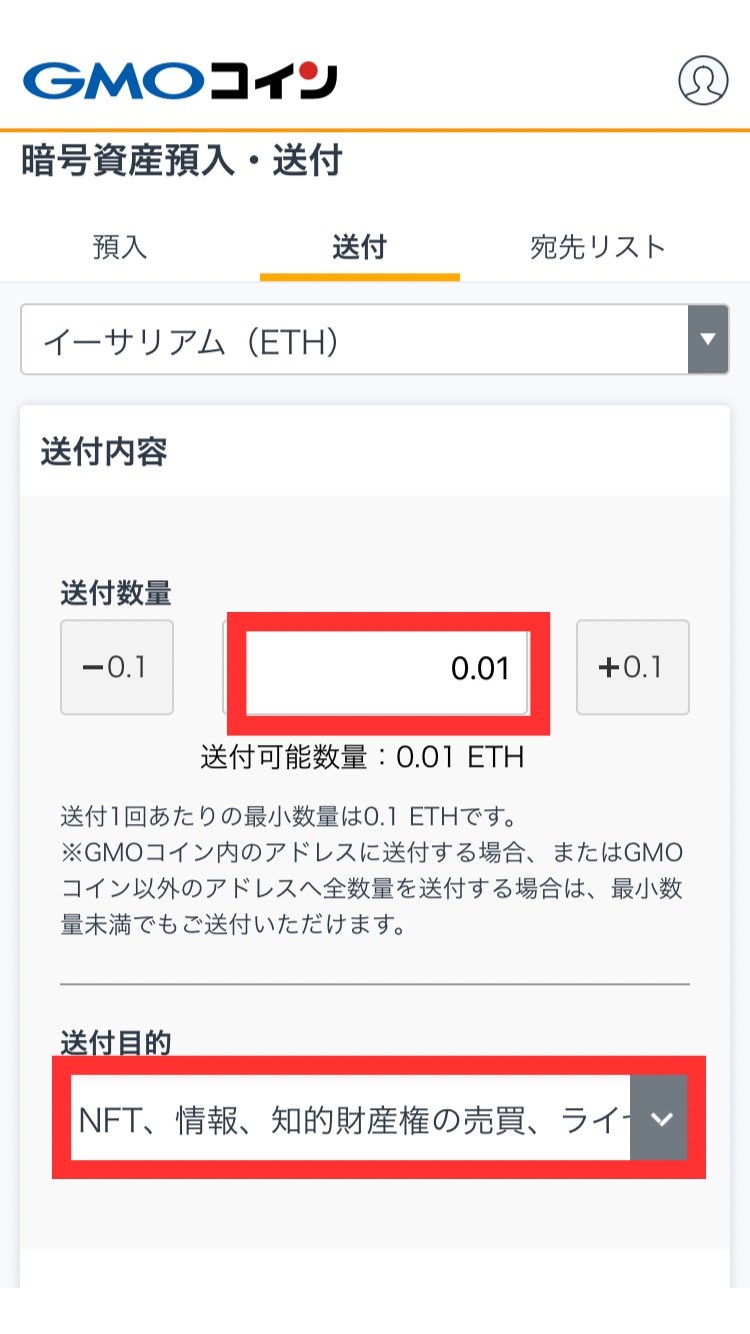
「SMSで2段階認証コードを受け取る」をタップし、送られてきた6桁のコードを入力。
「チェックマーク」を2つ入れ、「確認画面へ」をタップします。
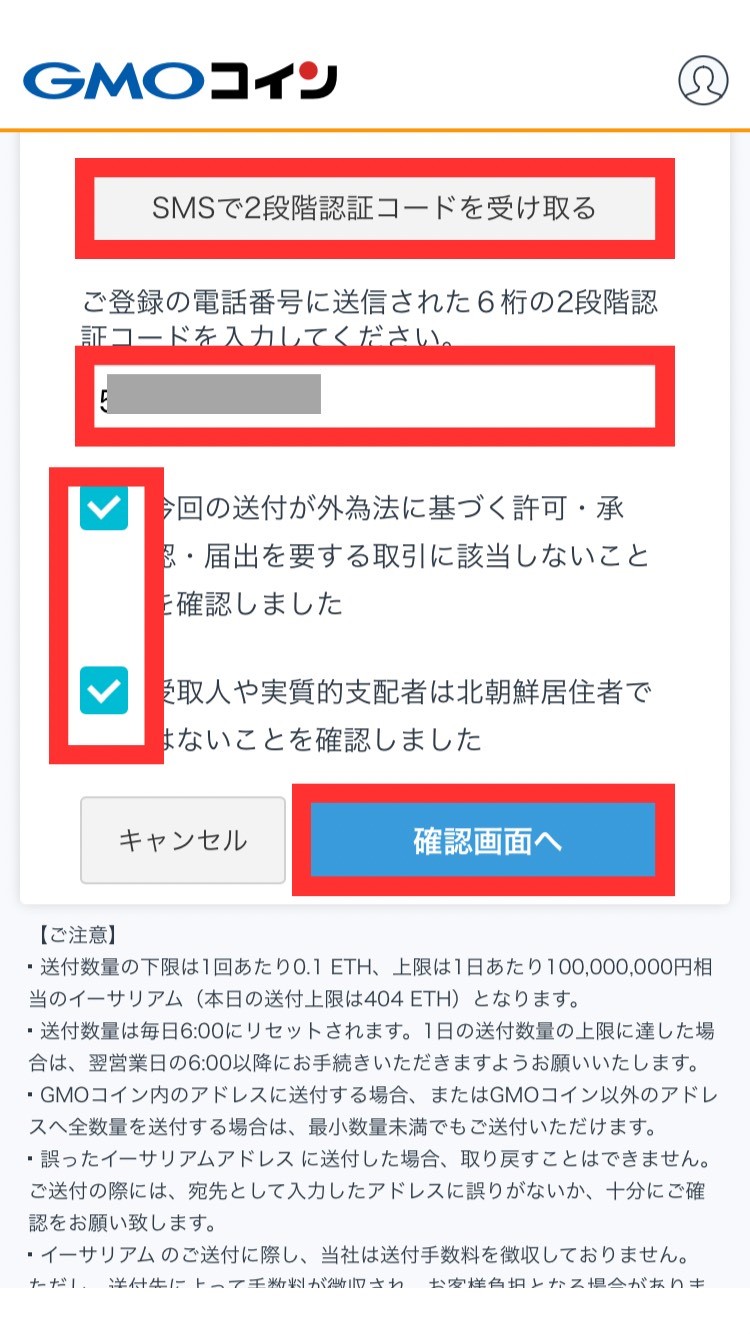
最後に再び「チェックマーク」を2つ入れ、「実行」をタップすれば送金の操作は完了です。
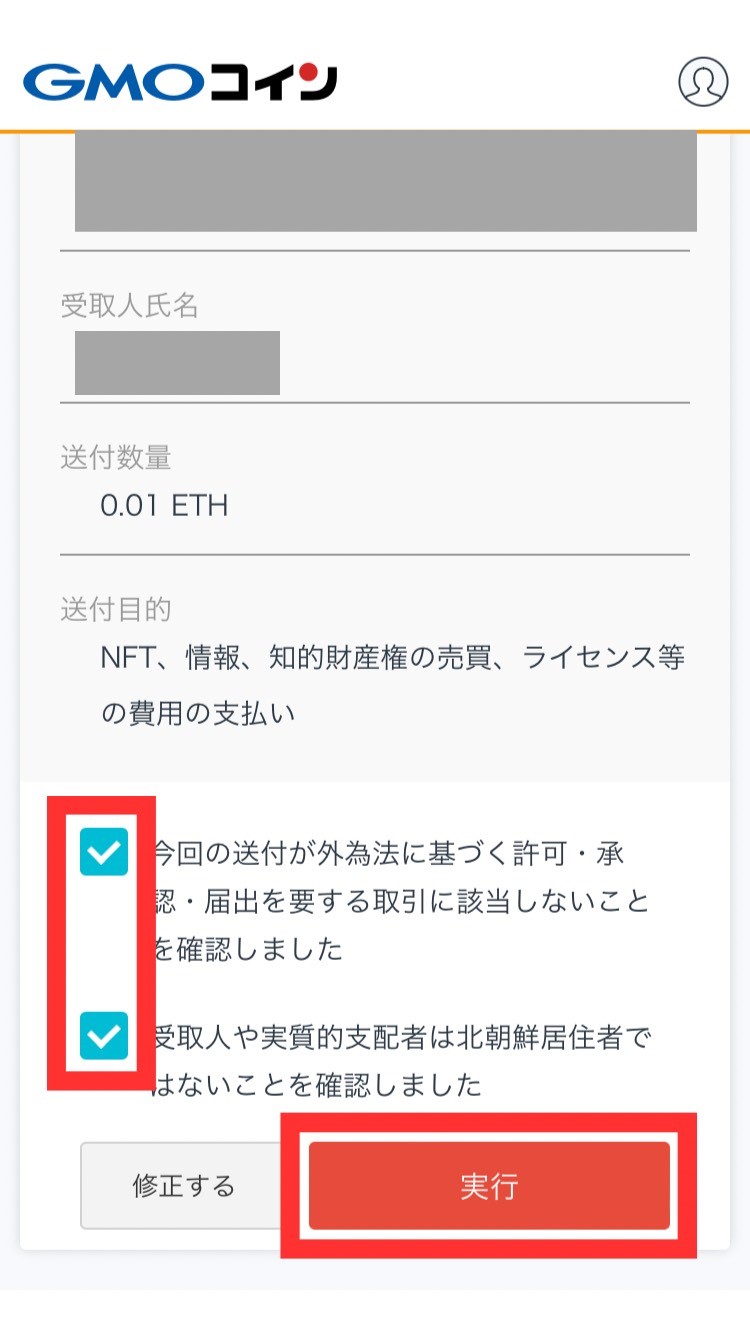
③:メタマスクで着金を確認する
あとはメタマスクにイーサリアムが届いているか確認しましょう。

だいたい5~10分ほどで送金は完了するよ◎
以下のように送金額分が増えていればOKです。
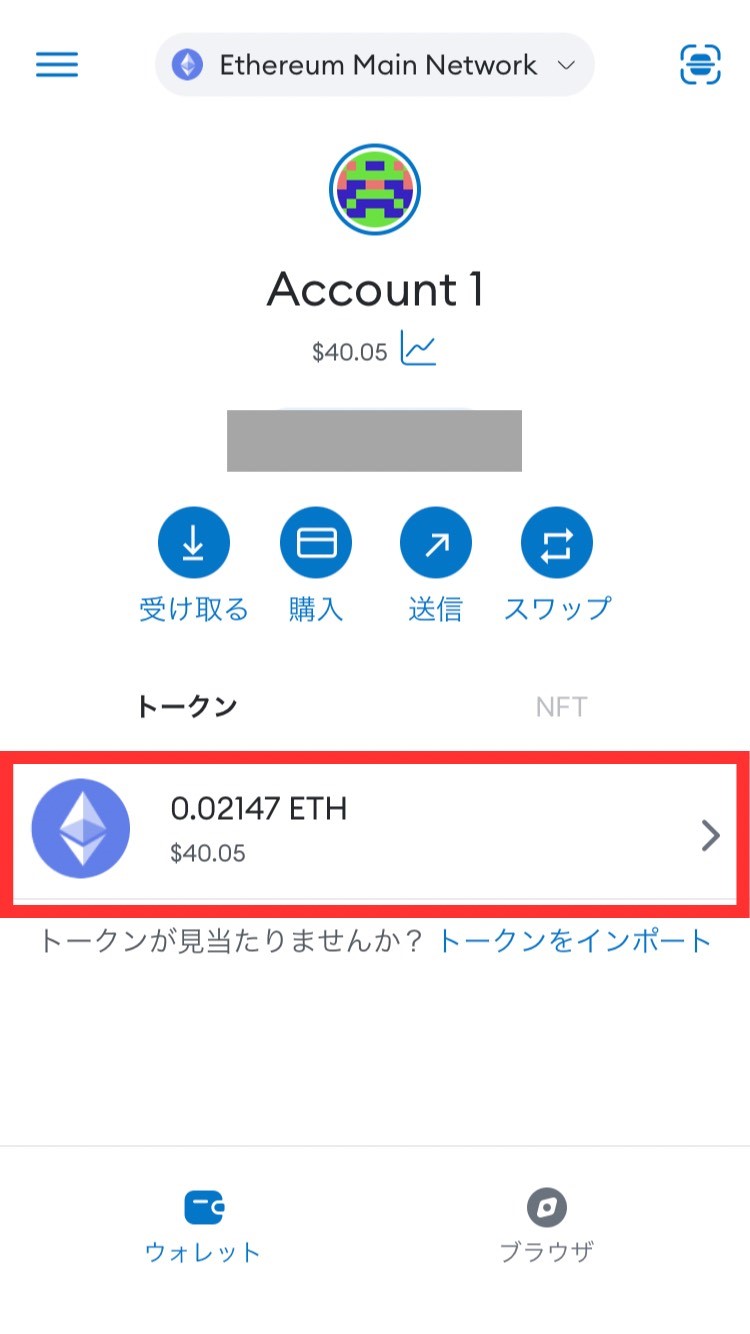
さらにイーサリアムの金額の部分をタップすると、以下のように送金の詳細まで確認することができますよ。
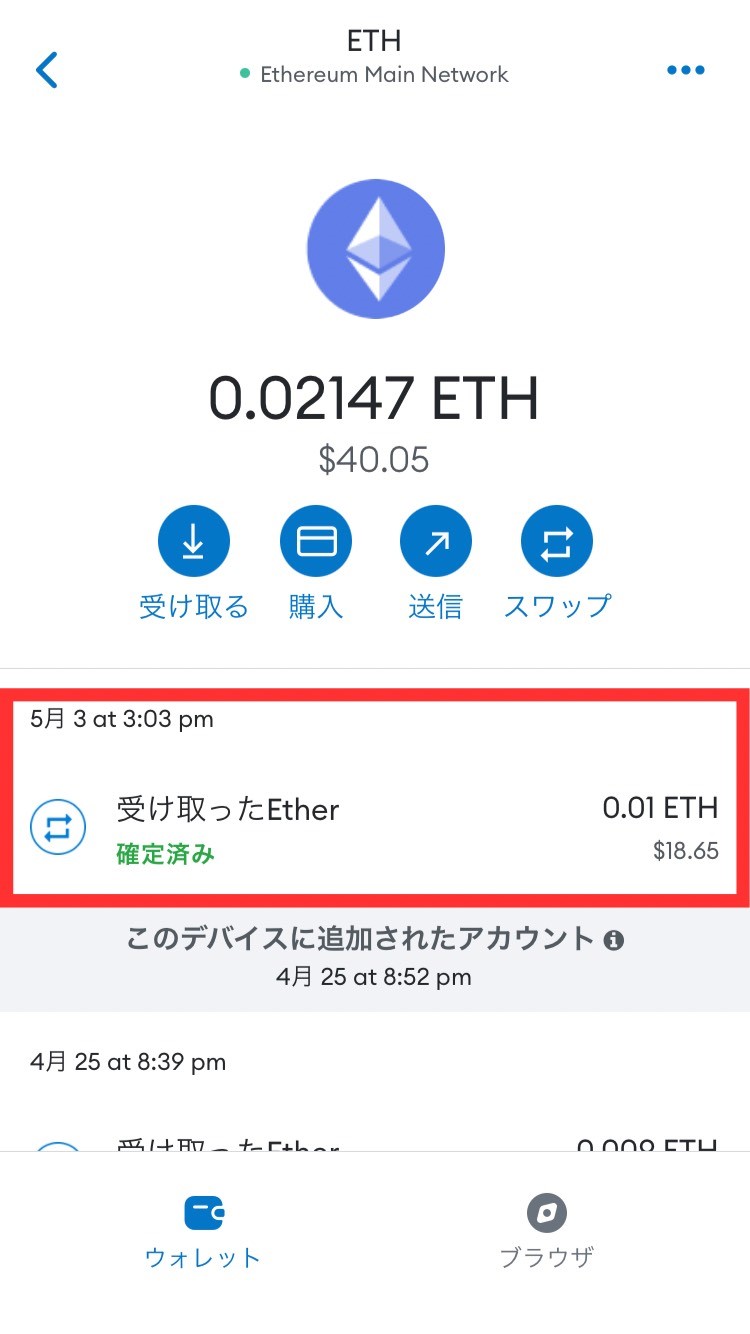
PCでの送金方法は以上です、お疲れさまでした!
GMOコインからメタマスクへの送金にかかる手数料・時間

GMOコインからメタマスクにイーサリアムを送金する際の概要は、以下の通りです。
- 送金手数料:タダ
- 送金時間:約5分
- 最低送金額:0.1ETH
それぞれについて詳しく見ていきます。
送金手数料:タダ
まず、GMOコインの送金手数料は"0円"です。
これは他のメジャーな取引所との比較からも分かるとおり、圧倒的な強みになります。

ぜんぜん違うよね!年間で言うと1万円近く人によっては差が生まれそう💦
そのため、NFT・DeFiの取引などをされる方にはGMOコインは最適だと言えるでしょう。
送金時間:約5分
GMOコインでの出金を申請してから、メタマスクに着金するまでに大体5分ほどかかります。

筆者の場合はタイミングによっては10分のときもあったね。
ただ、初めての方のみ送金の前段階である「送付先アドレス」の審査で20分ほどかかります。
>>MetaMask(メタマスク)に送金したのに反映されないを解決【送金時間も】
最低送金額:0.1ETH
最低送金額は1回につき0.1ETH(約20,000円)とかなり高めです。
ただ、GMOコイン内にあるすべてのイーサリアムを一気に送金する場合は、0.1ETH未満でも送金できますよ。
例えば0.01ETHだけ用意したとして、それを全額送金すれば0.1ETH未満だけどOKってことです!
GMOコインからメタマスク送金できない理由と対処法
GMOコインからメタマスクに送金できないなら、以下のような可能性と対処が挙げられます。
| 理由1. 最小出金数量に達してない | 解決策1. 全額まとめて送金する |
| 理由2. 運営に送金先情報を削除されている | 解決策2. 宛先情報を再入力する |
| 理由3. まだ送金されている最中 | 解決策3. 最大1時間ほど待ってみる |
| 理由4. 銘柄が対応していない | 解決策4. メタマスクに対応した銘柄を送金する (ETH・BNBなど) |
| 理由5. 間違ったアドレスに送金した | 解決策5. 諦めるしかありません…。 |

何かしらの理由があるはずなので、冷静に対処するようにしましょう!
どうしても上手くいかない場合はGMOコインの運営に問い合わせがおすすめです。
GMOコインからメタマスクに送金する際の注意点

GMOコインからメタマスクに送金する際の注意点は、以下の2つです。
- 送金アドレスはコピペする【重要】
- 小額で送金テストをしておく
では、1つずつ見ていきましょう。
送金アドレスはコピペする【重要】
メタマスクのアドレスを登録する際は、必ずコピペするようにしましょう。
なぜなら、登録したウォレットアドレスが間違っていると、資産をすべて失ってしまう可能性があるから。
ウォレットアドレスは長く英数字が多いので、手入力ではミスが非常に発生しやすいので絶対にやめましょう。
>>【どこ?】メタマスクのウォレットアドレスを確認する方法!教えることの危険性も解説
少額で送金テストをしておく
最初は1度小額で送金テストをしてみるのがおすすめです。
理由としては、登録したウォレットアドレスに入力ミスがあるかもしれないからです。
もしミスがあったうえで数十万円も送金してしまうと、全額失うことになります。
そのため、まずは千円ほどで送金してみて、それで成功すれば送りたい額を全て送ると良いでしょう。
GMOコインからメタマスクへの送金でよくある質問

ここからは、GMOコインからメタマスクへの送金に関する質問にお答えしていきます。
送金はいつでもできる?
基本的には365日24時間可能です。
ただ、メンテナンスの際(毎週水曜日の15:00〜16:00)のみ不可能なので注意してください。(引用:GMOコイン)

0.1ETH未満だと送金はできない?
いいえ、0.1ETHより少額でも可能です。
GMOコイン内にあるすべてのイーサリアムを一気に送金する場合のみ送金できますよ。
送金した後に注意すべきことは?
メタマスクのハッキングには注意しましょう。

具体的には、以下のような対策は徹底すべきです。
- SNSでの怪しいDMは無視
- 秘密鍵やシークレットリカバリーフレーズは教えない
- 知らないNFTに触らない
- 偽サイトに注意する
他にも、メタマスクを複数アカウントに分ける対策をとっておくと、仮にハッキングされても被害を最小限に抑えられますよ。
>>MetaMask(メタマスク)で複数アカウントを作る方法!メリットも解説
そもそもメタマスクってどうやって作る?
もしまだメタマスクを持っていない方は、以下の記事を参考に作ってみてください。
画像を追うだけで3分もあれば完了しますよ!
>>【簡単】MetaMask (メタマスク) ウォレットの作り方を画像付きで解説
-

【簡単】MetaMask (メタマスク) ウォレットの作り方を画像付きで解説
続きを見る
まとめ:GMOコインからメタマスクへの送金はカンタン!
本記事では、GMOコインからメタマスクにイーサリアムを送金する方法を解説してきました。
メタマスクにイーサリアムを送金さえできれば、NFTやDeFiを始められてできることの幅がグッと広がります。
ぜひ本記事のやり方をマネしながら送金してみてくださいね。
こちらをクリックして、PCでの送金方法にジャンプする!
こちらをクリックして、スマホでのにジャンプする!
また、コインチェックやビットフライヤーなどの取引所を使っている方は、送金手数料で1,000円以上損してしまいます…。
GMOコインだと送金手数料が"0円"になるので、まだ口座をお持ちでない方はこれを機に作っておきましょう。